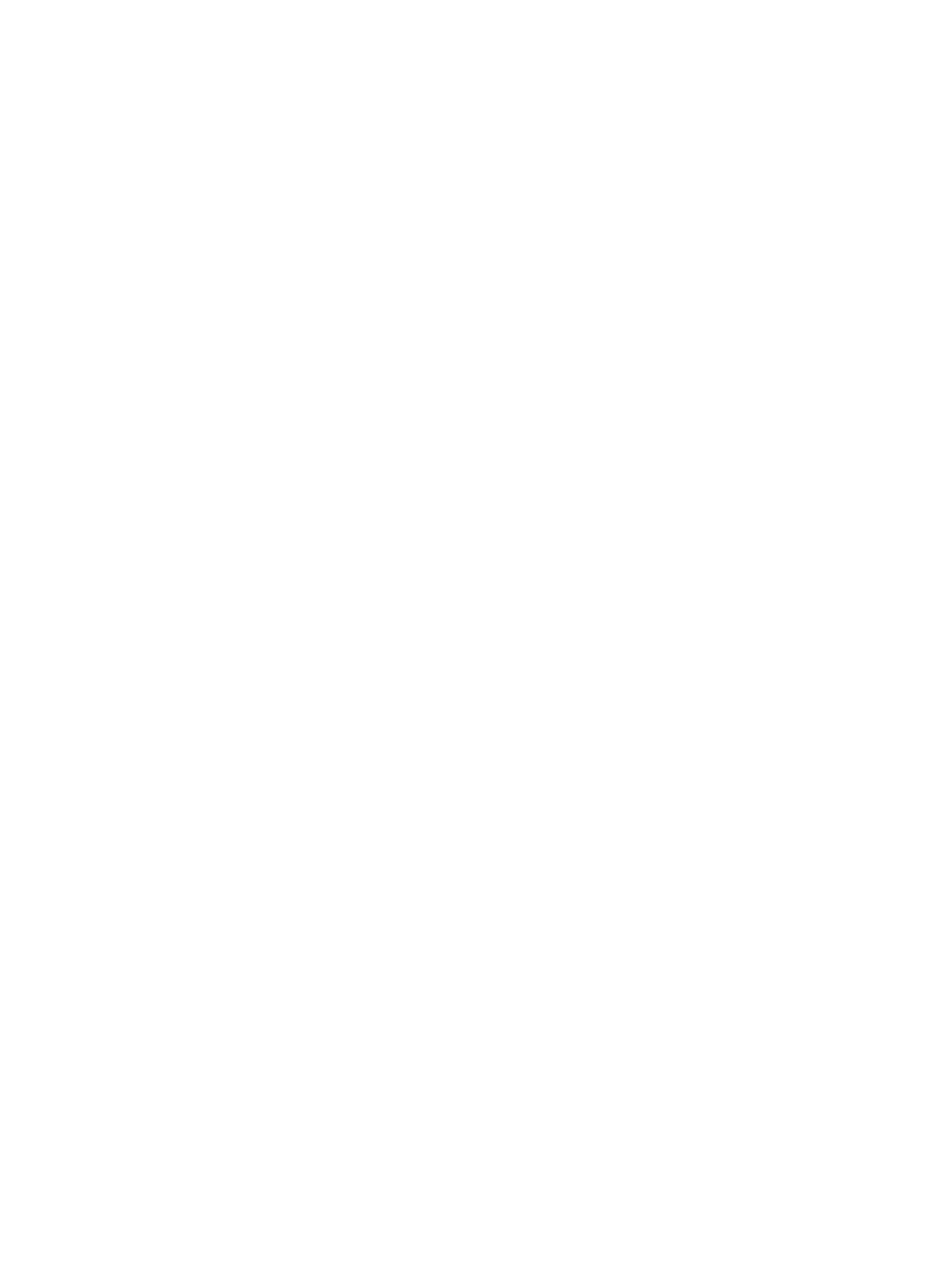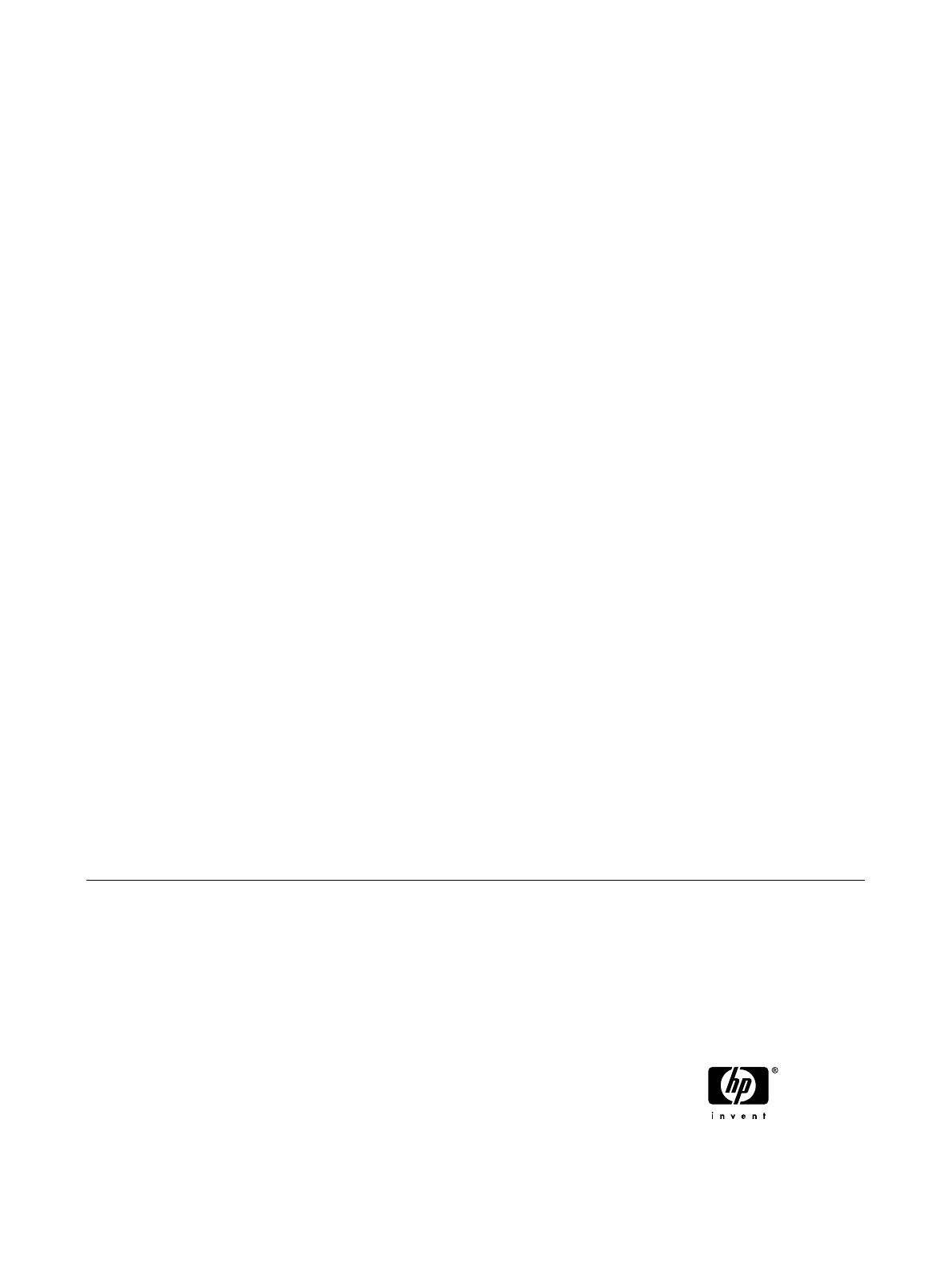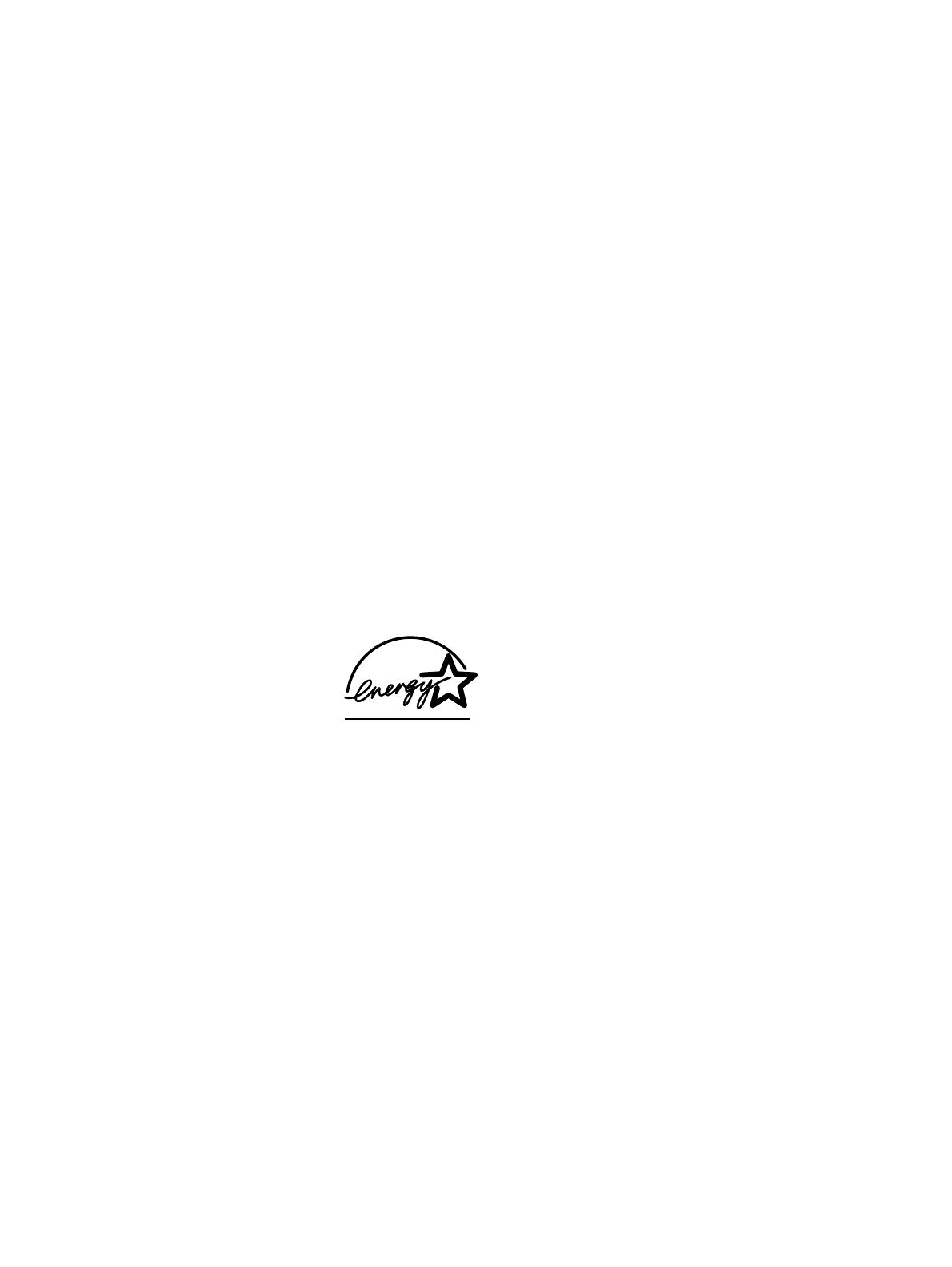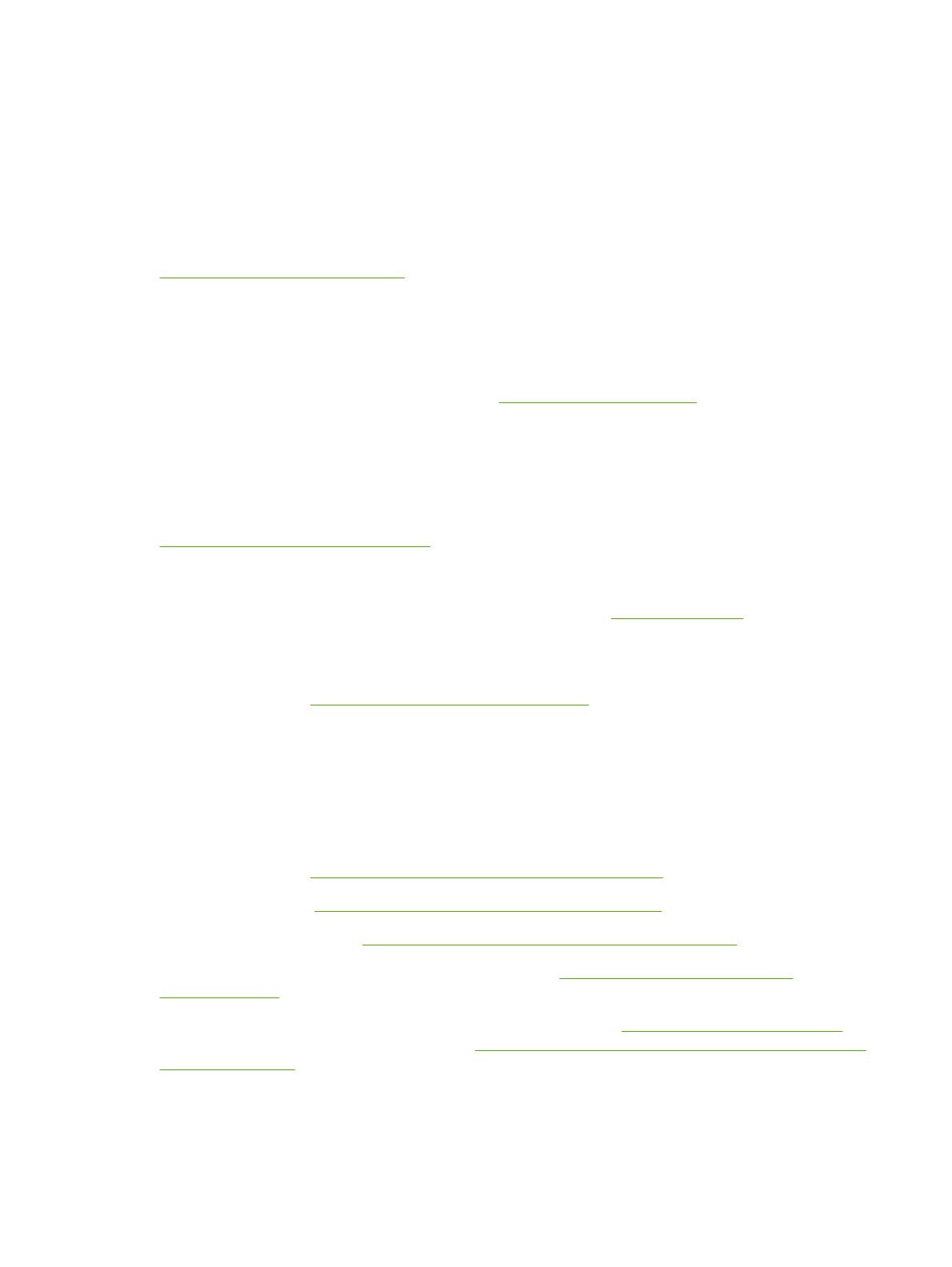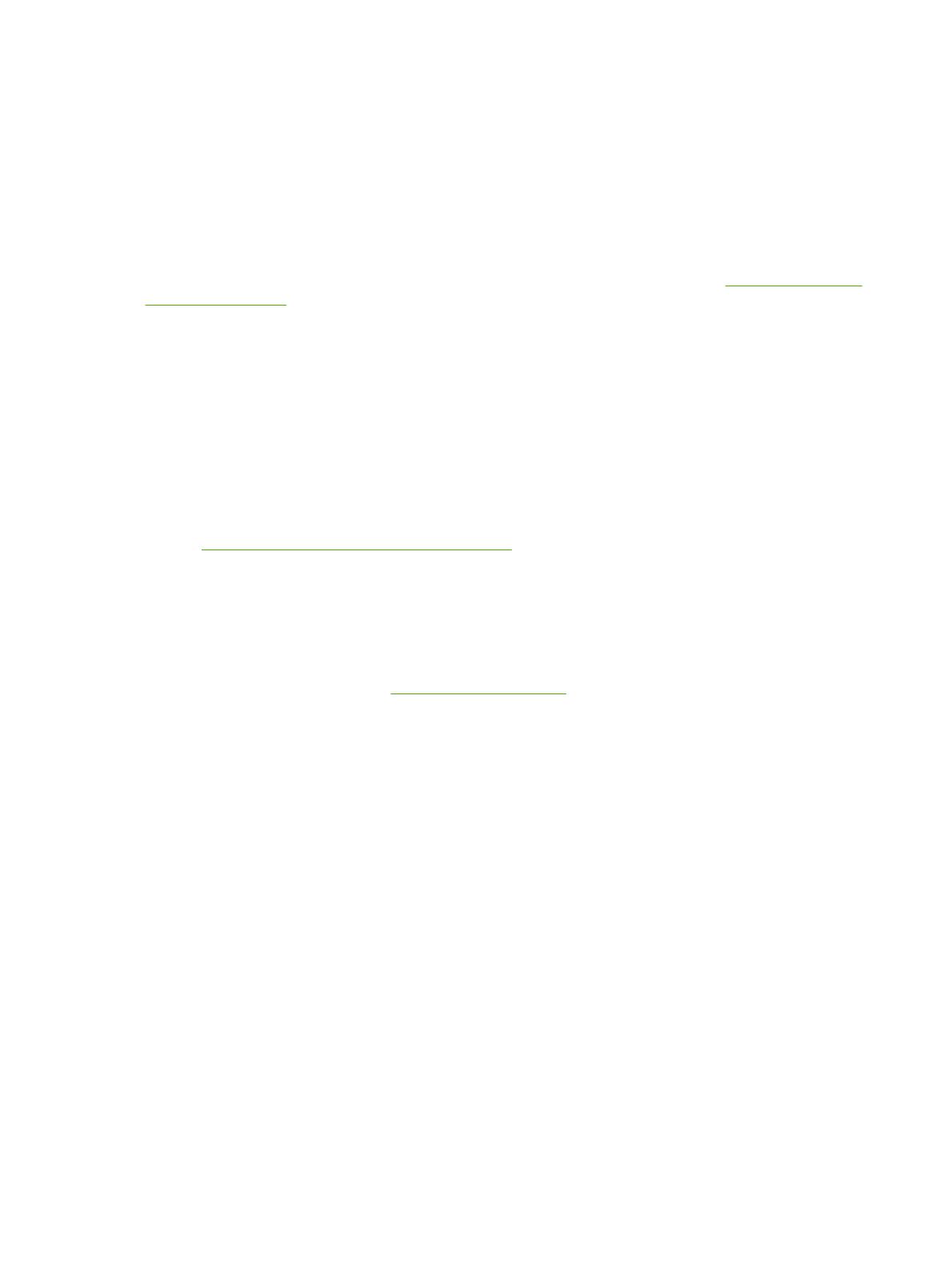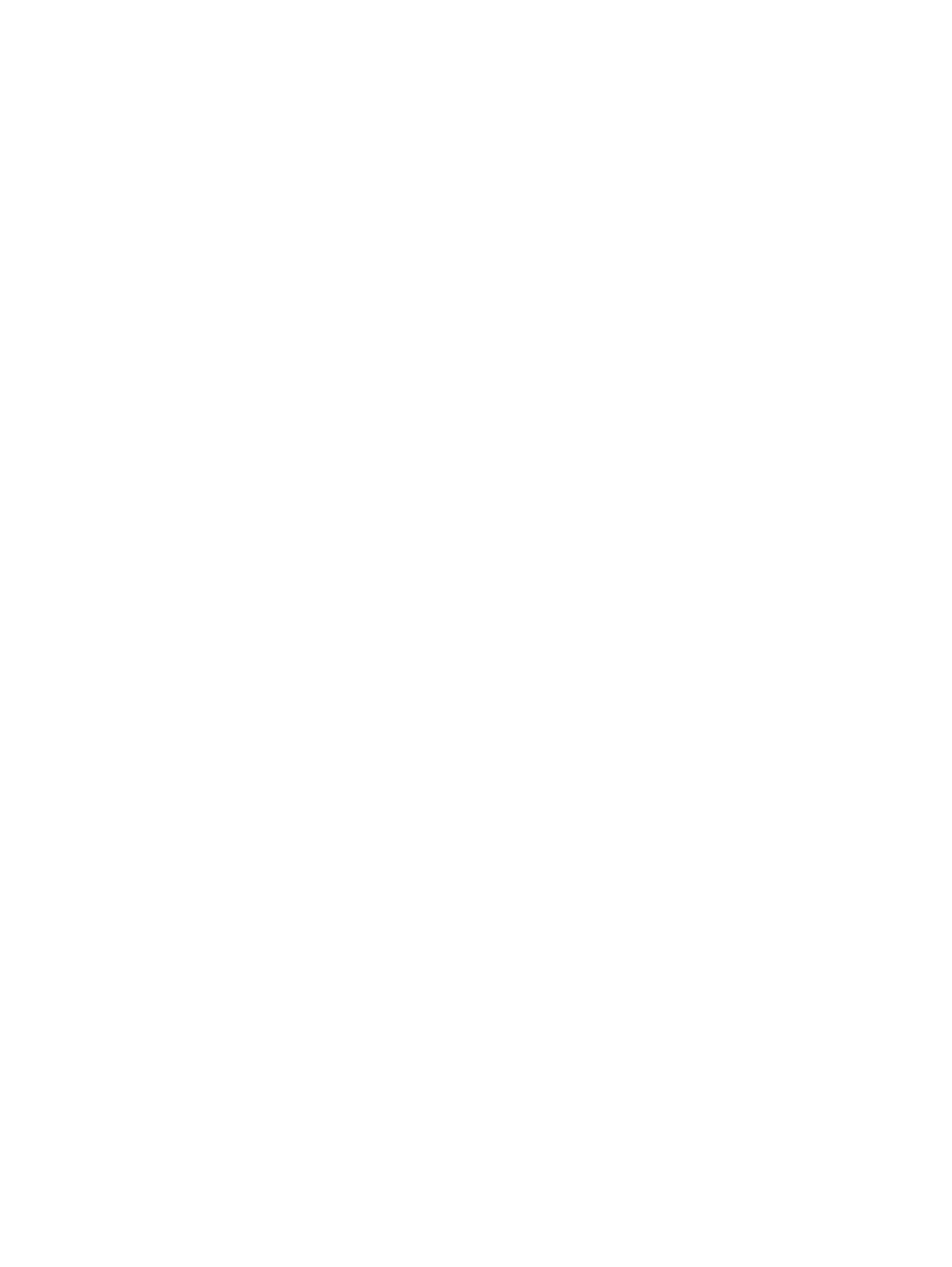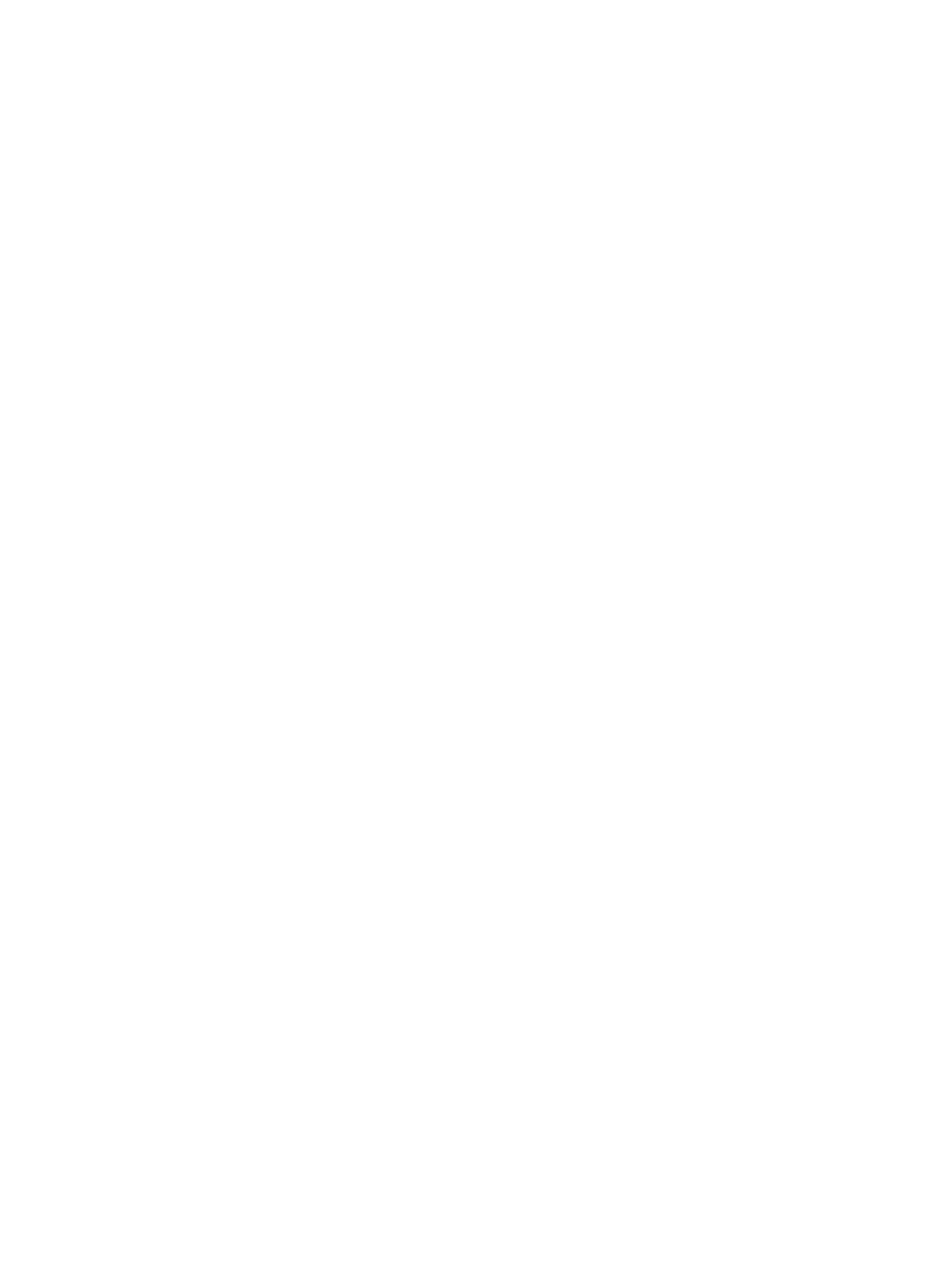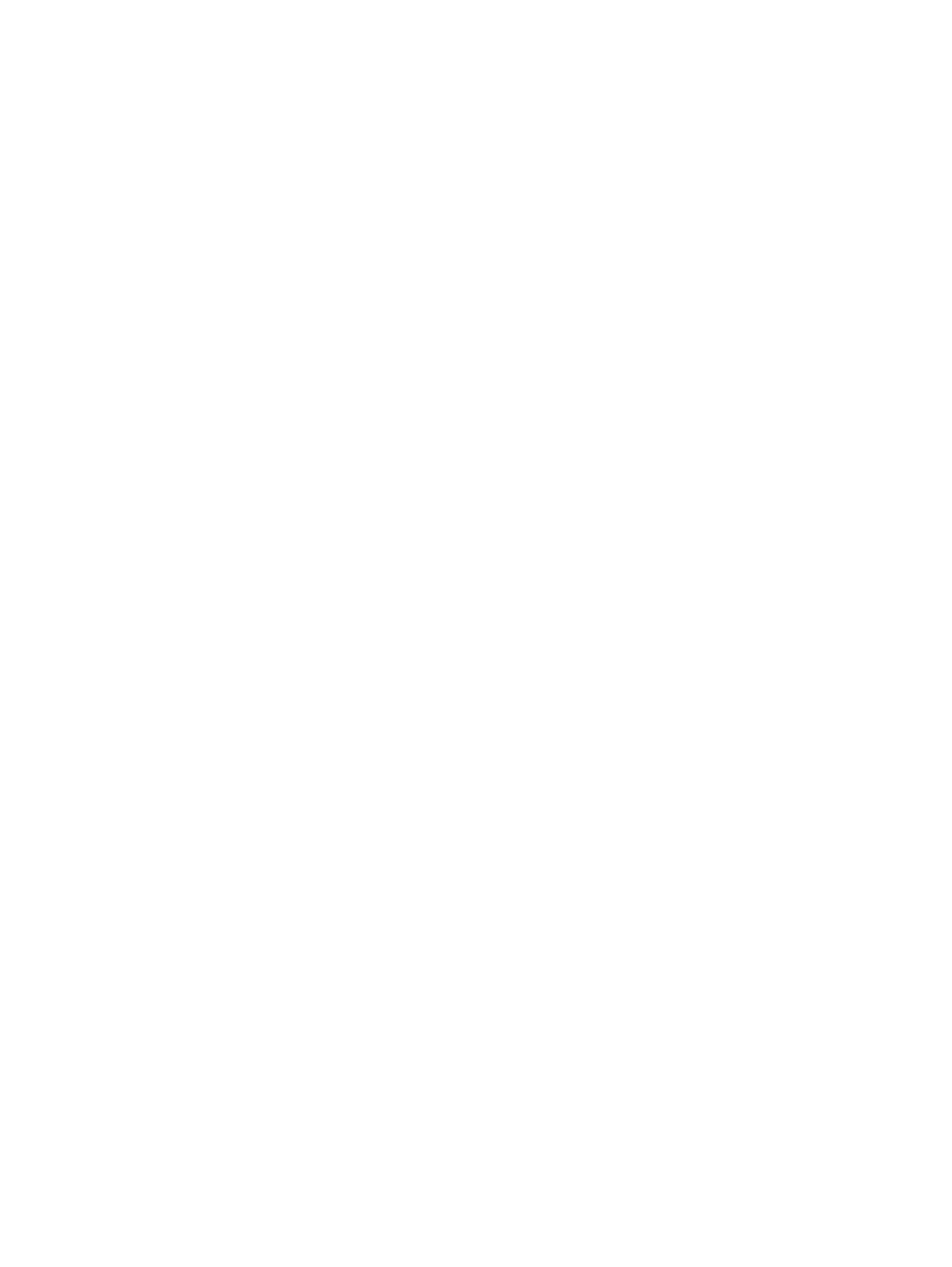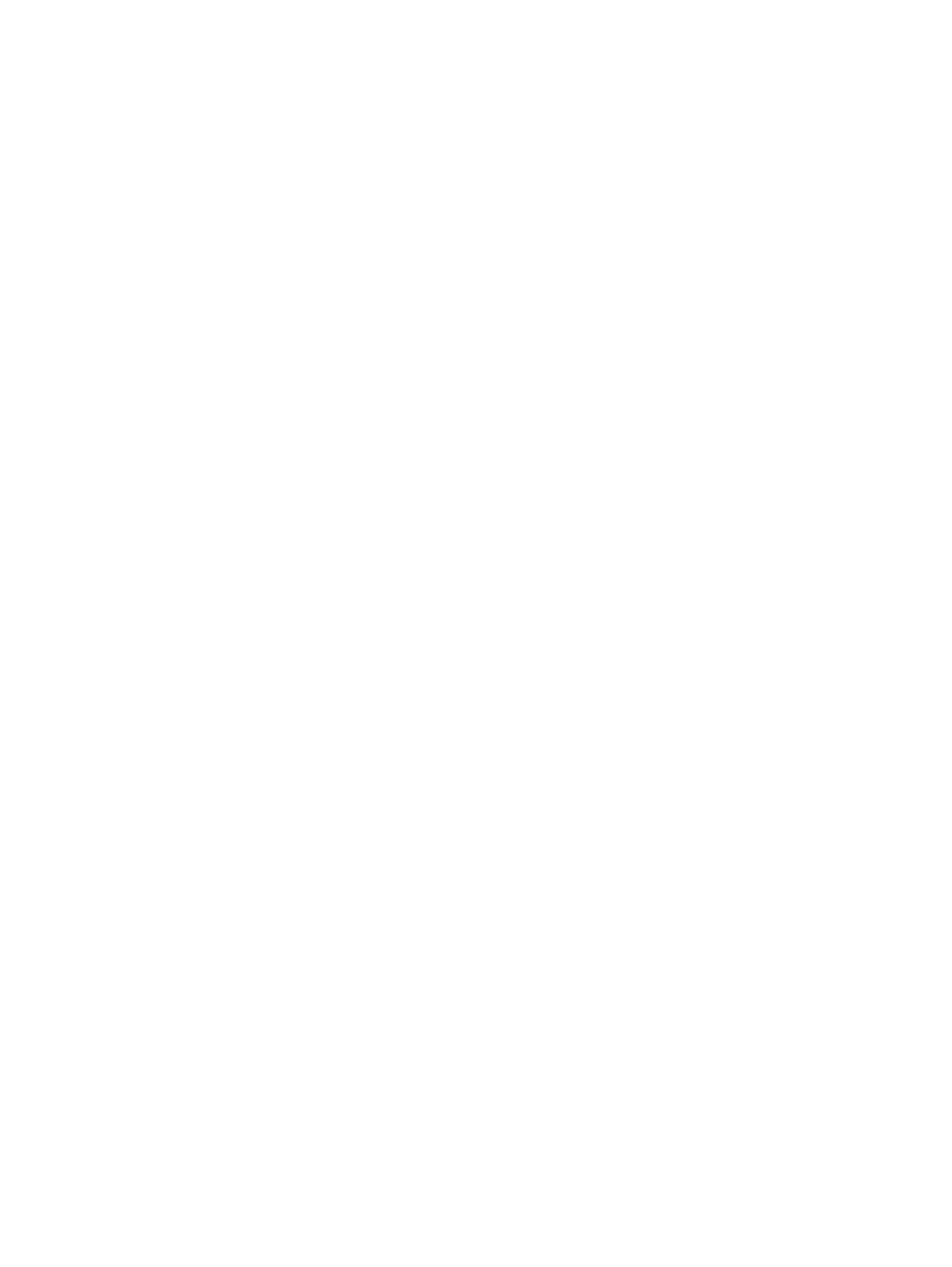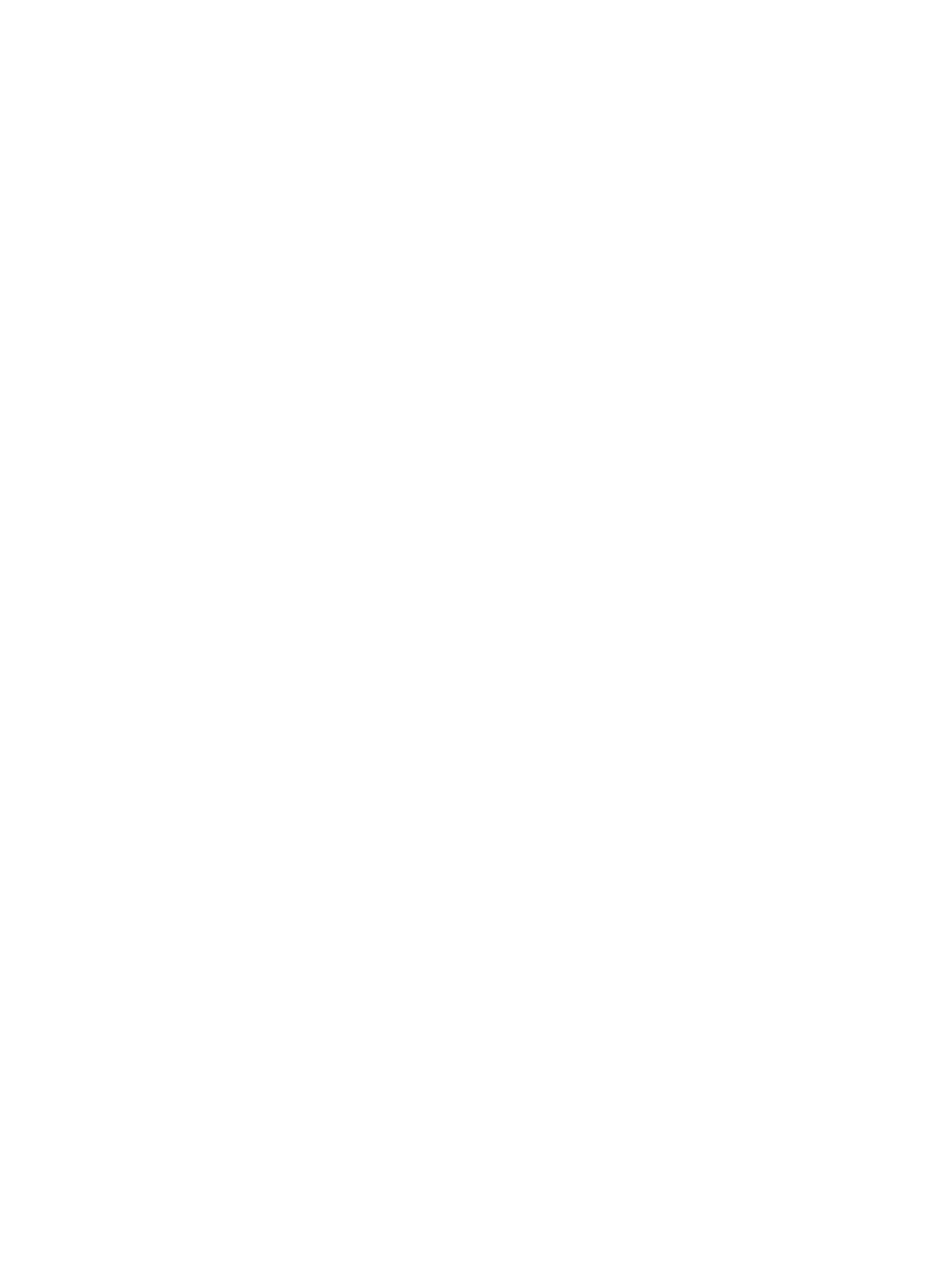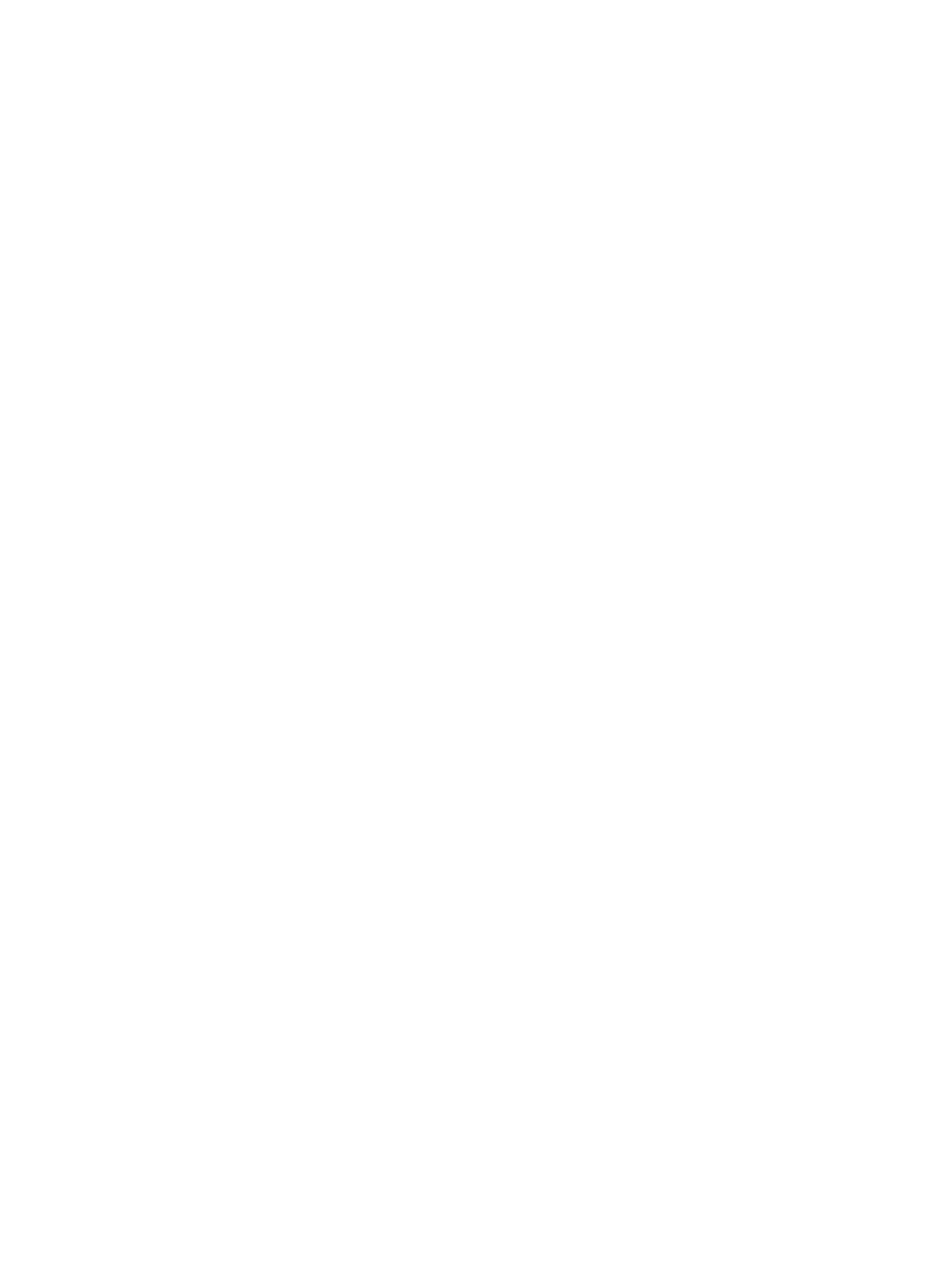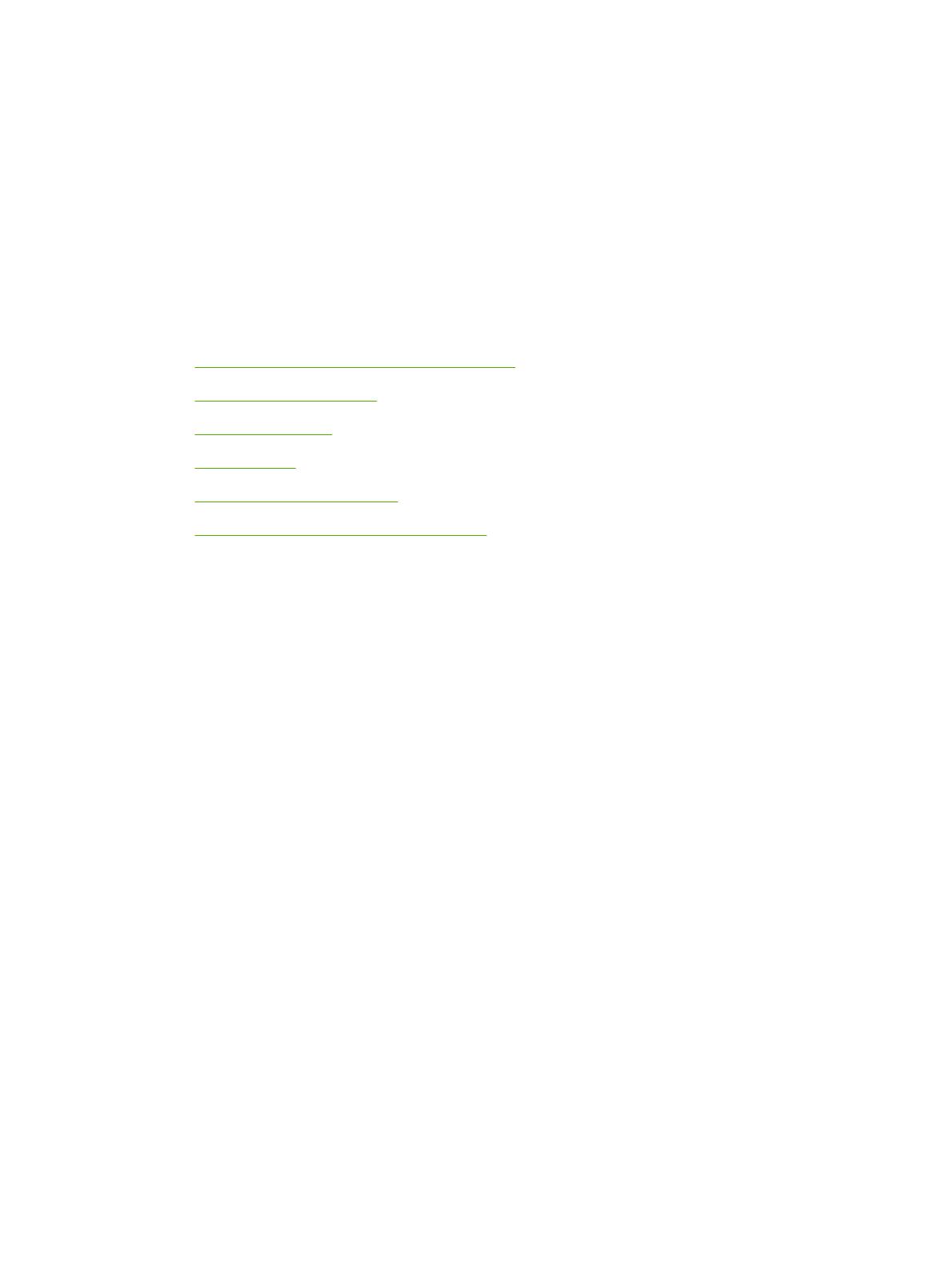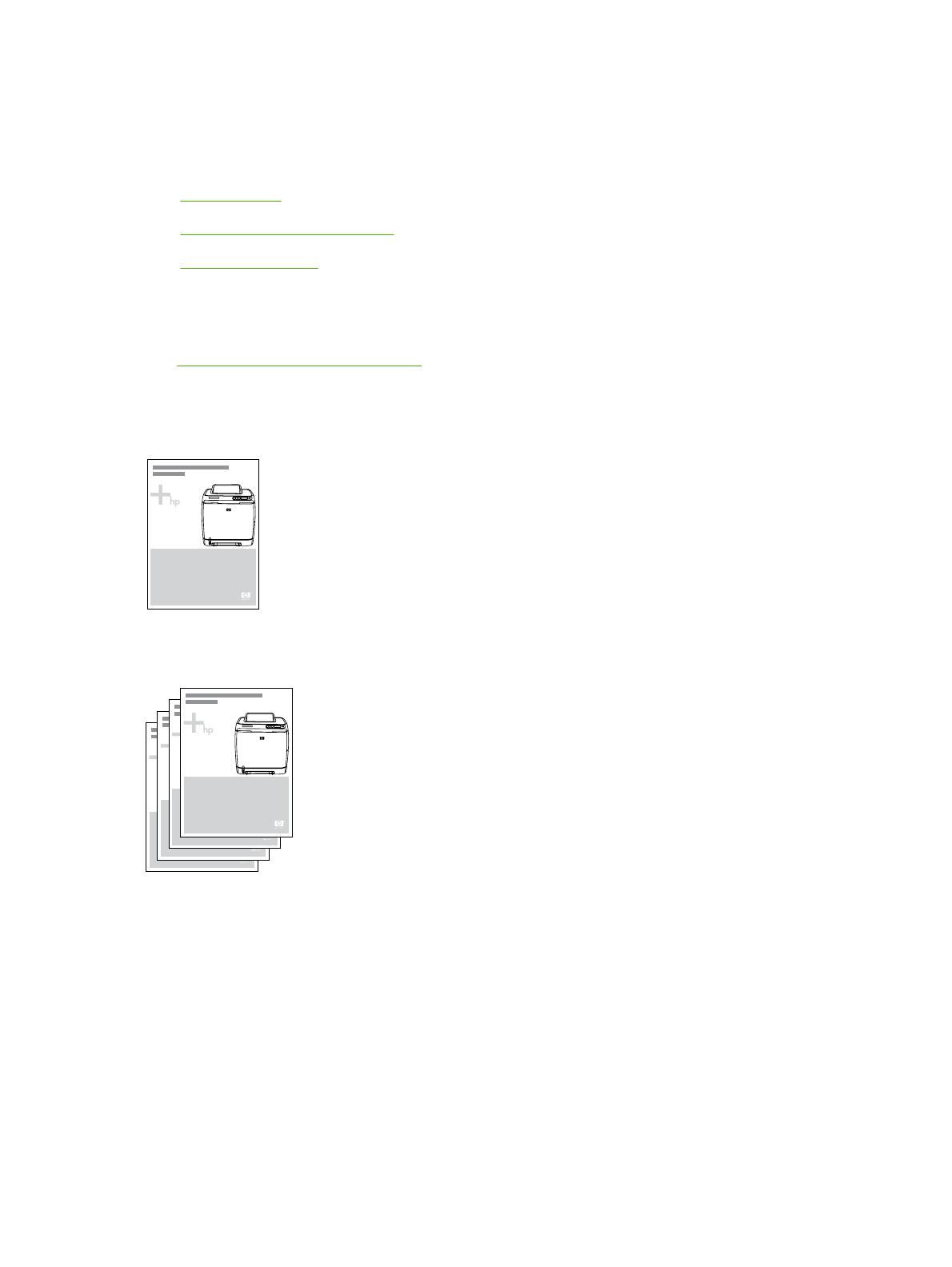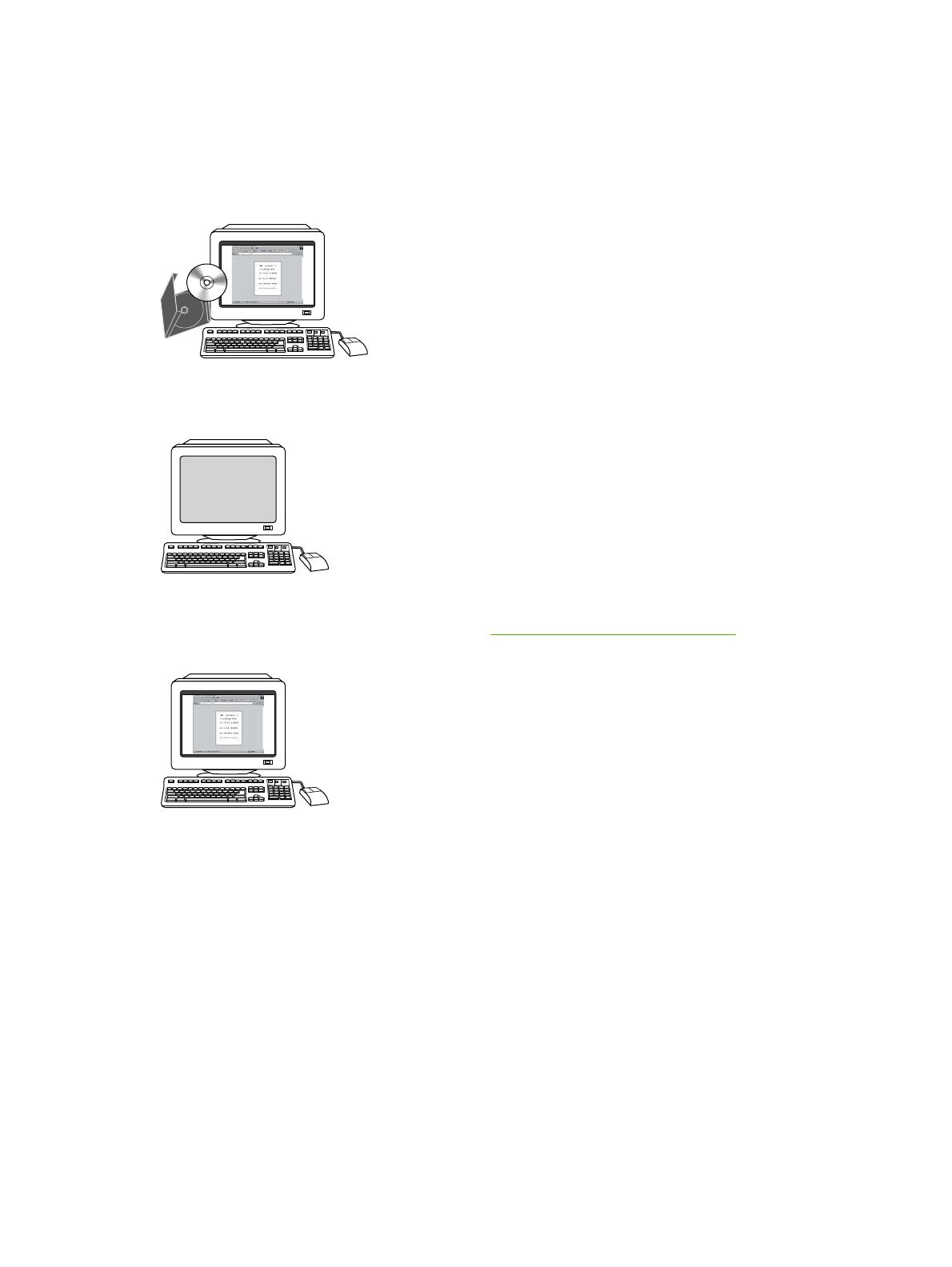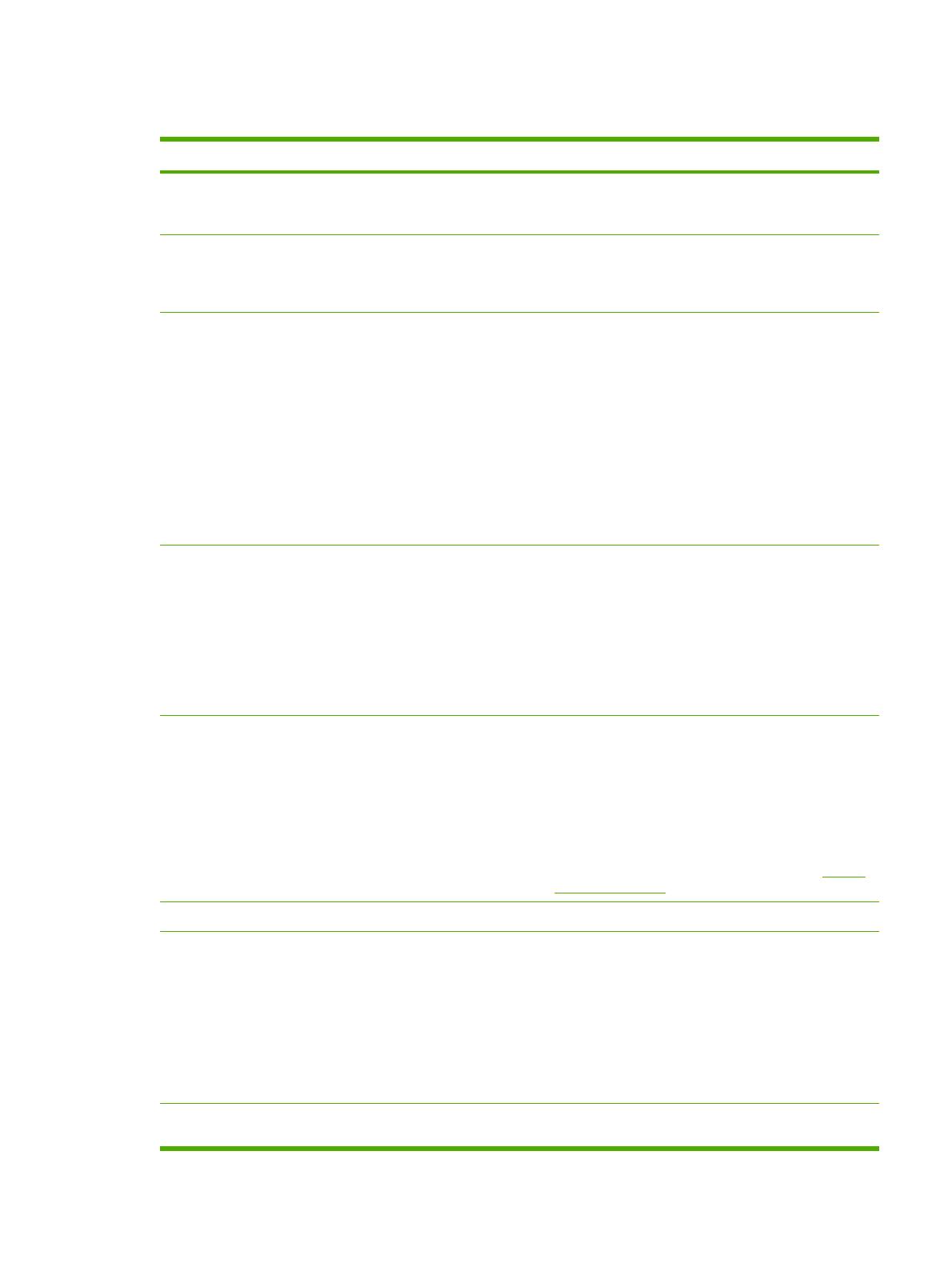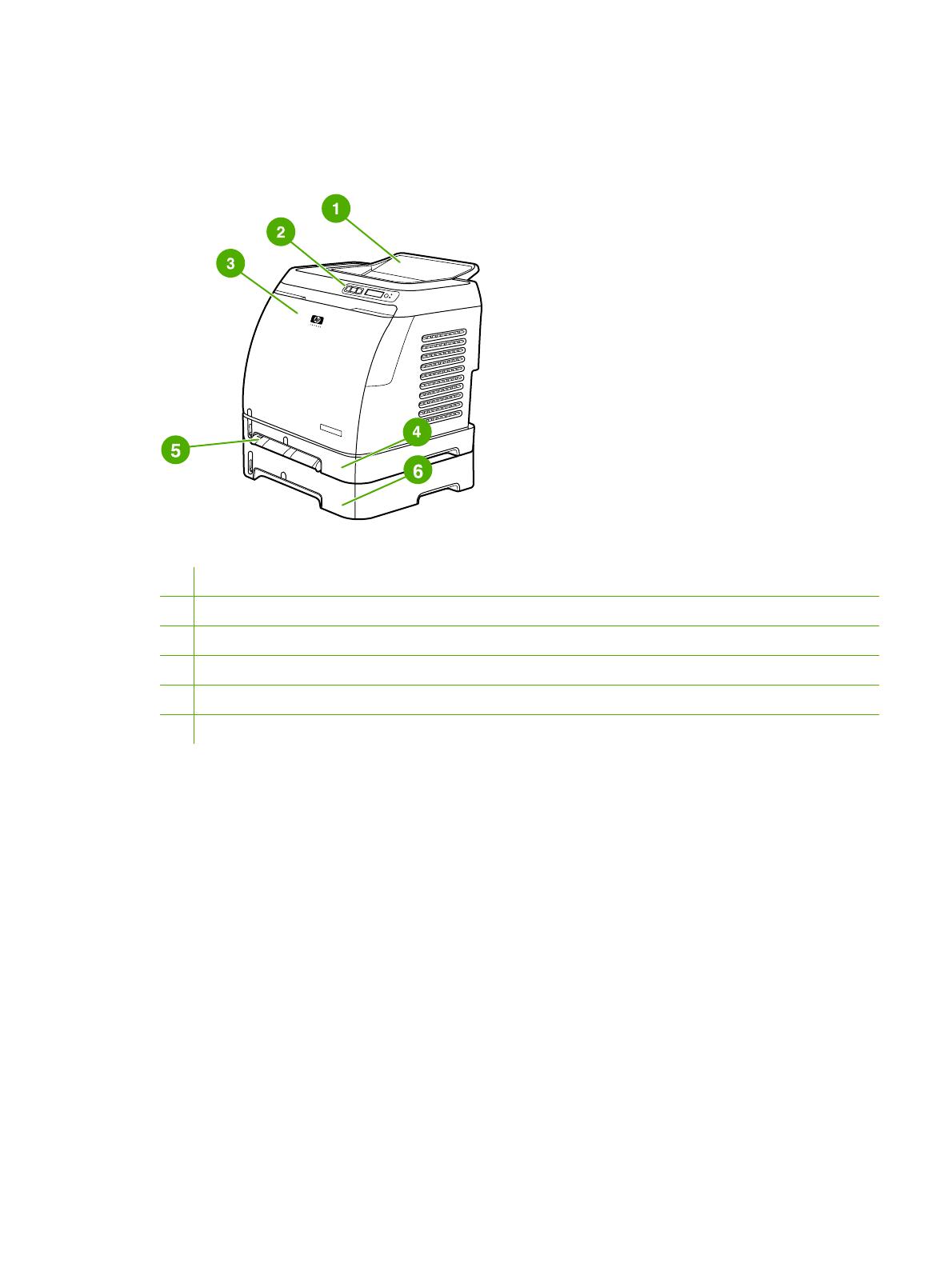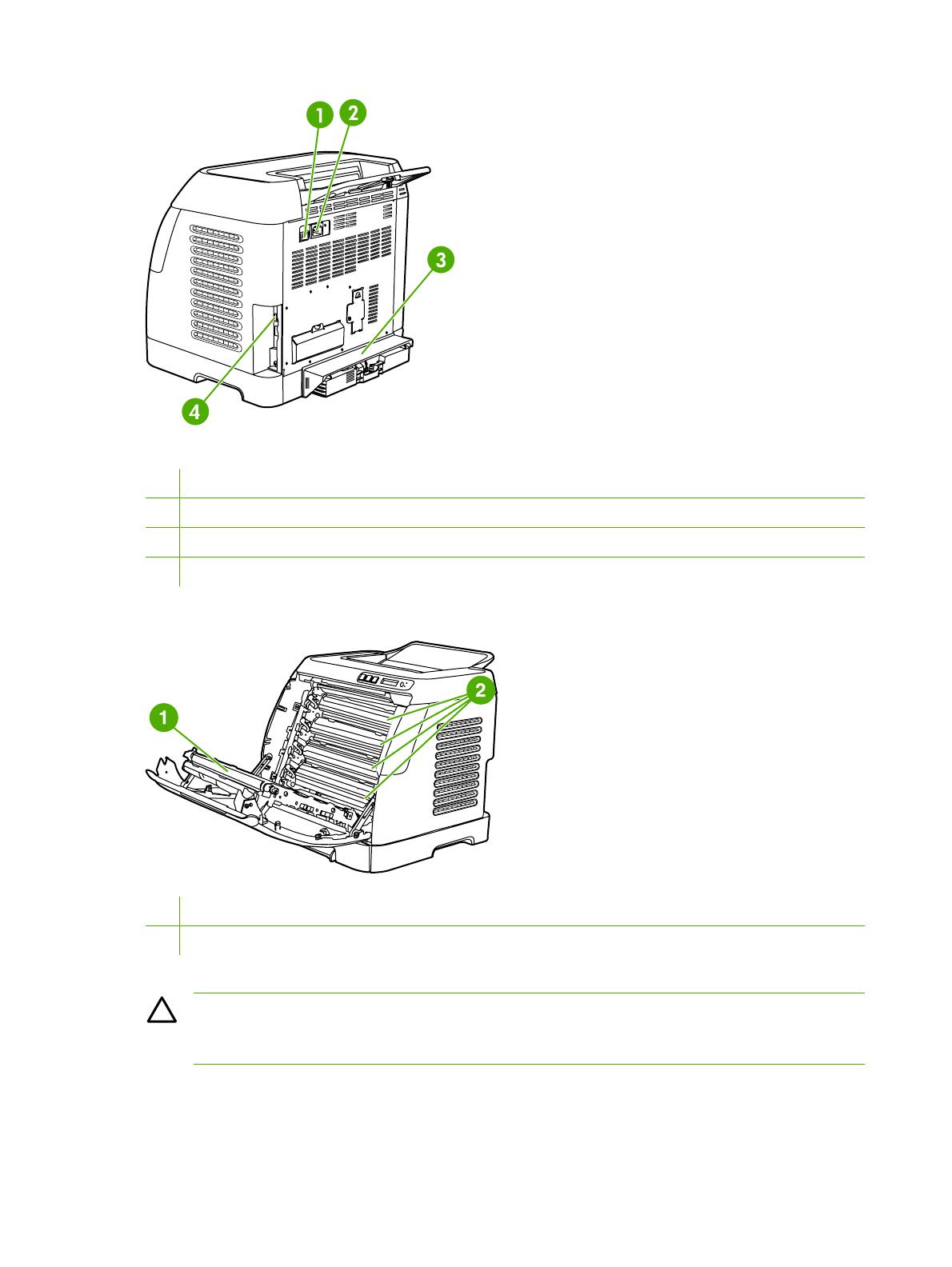-
Contents
-
Table of Contents
-
Bookmarks
Available languages
-
EN
-
ES
Quick Links
User Guide
Manual del Usuario
Related Manuals for Nokia 1600
Summary of Contents for Nokia 1600
-
Page 1
User Guide Manual del Usuario… -
Page 2
Nokia 1600 User Guide Nota: La traducción en español de este manual inicia en la Página 43. -
Page 3
Nokia tune is a sound mark of Nokia Corporation. The information contained in this user guide was written for the Nokia 1600 product. Nokia operates a policy of ongoing development. Nokia reserves the right to make changes to any of the products described in this document without prior notice. -
Page 4: Table Of Contents
T a b l e o f c o n t e n t s Table of contents For your safety… 5 General information … 8 Access codes … 8 Shared memory … 8 1. Get started… 9 Keys and parts … 9 Insert a SIM card and battery…
-
Page 5
T a b l e o f c o n t e n t s 7. Reference information … 35 Additional safety information … 35 Emergency calls… 37 Certification information (SAR) … 38 Technical information… 39 Care and maintenance … 40 Index… -
Page 6: For Your Safety
For your safety Read these simple guidelines. Not following them may be dangerous or illegal. Read the complete user guide for further information. SWITCH ON SAFELY Do not switch the phone on when wireless phone use is prohibited or when it may cause interference or danger. ROAD SAFETY COMES FIRST Obey all local laws.
-
Page 7: About Your Device
F o r y o u r s a f e t y WATER-RESISTANCE Your phone is not water-resistant. Keep it dry. BACK-UP COPIES Remember to make back-up copies or keep a written record of all important information stored in your phone. CONNECTING TO OTHER DEVICES When connecting to any other device, read its user guide for detailed safety instructions.
-
Page 8
ACP-7 and ACP-12 chargers. Warning: Use only batteries, chargers, and enhancements approved by Nokia for use with this particular model. The use of any other types may invalidate any approval or warranty, and may be dangerous. -
Page 9: General Information
G e n e r a l i n f o r m a t i o n General information ■ Access codes For details about access codes and their operations, see «Security settings,» p. 28. • Security code: This code, supplied with the phone, helps to protect your phone against unauthorized use.
-
Page 10: Get Started
G e t s t a r t e d 1. Get started ■ Keys and parts The display indicators described below are shown when the phone is ready for use and no characters have been keyed in. This state is called the standby mode. Signal intensity of the cellular network (1) Battery bar indicating battery charge…
-
Page 11: Charge The Battery
G e t s t a r t e d 1. Press the back cover release button (1), open the back cover, and remove it (2, 3). 2. Lift the battery (if present) and remove it (4), and carefully lift the SIM card holder (5).
-
Page 12: Switch On Or Off
■ Switch on or off Press and hold the end key for a few seconds. Warning! Do not switch on the phone when wireless phone use is prohibited or when it may cause interference or danger. Use the phone only in its normal operating position.
-
Page 13: Demo Mode
G e t s t a r t e d 3. Insert the keymat in the new front cover (5). 4. Align the top of the front cover to the top of the phone, and press the front cover to lock it into place (6,7). 5.
-
Page 14: Lock The Keypad
G e t s t a r t e d ■ Lock the keypad The keypad lock helps to prevent keys from being pressed accidentally. To lock the keypad, in the standby mode, select Menu, and press * quickly; to unlock, select Unlock, and press * quickly. To automatically turn on the keylock, see «Phone settings,»…
-
Page 15: Call Functions
C a l l f u n c t i o n s 2. Call functions ■ Make a call 1. Enter the phone number and the area code if necessary. To make international phone calls, press * twice quickly to display the plus sign (+), add the country (or region) code, then the area code.
-
Page 16: Answer A Call
■ Answer a call When there is an incoming call, press the call key to answer. To reject the call without answering, press the end key. ■ Loudspeaker If available, you may select earpiece of the phone during a call. Warning: Do not hold the device near your ear when the loudspeaker is in use, because the volume may be extremely loud.
-
Page 17: Write Text
To use predictive text input, follow these steps: 1. Enter the word you want by pressing each key once for a single letter. The word changes after each keystroke. For example, to write «Nokia» when the English predictive text is selected, press 6, 6, 5, 4, 2.
-
Page 18
Tips for writing text with traditional and predictive text input: • To move the cursor left, right, up, or down, press the respective scroll key. • To add a space, press 0. • To delete the character to the left of the cursor, select Clear. To clear all the text you have entered, press and hold the right selection key. -
Page 19: Menu Functions
M e n u f u n c t i o n s 4. Menu functions In the standby mode, select Exit Back to exit the current level of menu. Press the end key to return to the standby mode directly. ■…
-
Page 20: Drafts And Sent Items
When you edit a message, if you selected the text you just cleared. If you have not entered any new text, or changed input method, language, or predictive text mode, select restore the cleared text. Read a text message (Inbox) When you receive text messages, the number of new messages and shown on the display in the standby mode.
-
Page 21: Distribution Lists
M e n u f u n c t i o n s Note: The picture message function can be used only if it is supported by your network operator or service provider. Only compatible devices that offer picture message features can receive and display picture messages.
-
Page 22
For more information, please contact your service provider. Templates—To view, edit, or delete the preset messages that can be used to write a message Smileys—To view, edit, or delete preset smileys that you can use in messages Signatures—To manage the signature that will be added to your message Select Include sig. -
Page 23: Contacts
M e n u f u n c t i o n s ■ Contacts You can save names and phone numbers in the phone memory and in the SIM card memory. The internal contact list can store up to 200 names. Find a name and phone number In the standby mode, select the name you are looking for, and select Find.
-
Page 24: Call Log
Contacts view—To select how the names and phone numbers are shown When you view the Details Name only, the name or phone number saved in the SIM card memory is indicated at the upper right corner of the display and the name or phone number saved in the phone memory is indicated by Memory status—To check how many names and phone numbers are already saved…
-
Page 25: Settings
M e n u f u n c t i o n s Message counter Message counter menu is also located in the «Message counter,» p. 20. ■ Settings In this menu, you can adjust various phone settings. To reset some menu settings to their default values, select Tone settings Select…
-
Page 26: Time Settings
Power saver clock—To set the phone to show the digital or classic clock and all the main display icons as a screen saver Select Digitalclock Classic clock saver; select to turn off the Operator logo (network service)—To set the operator logo on or off in the standby mode Cell info display (network service)—To set the phone to indicate when it is used in…
-
Page 27: Call Settings
M e n u f u n c t i o n s Call settings Select Menu > Settings > Call settings Call forwarding (network service)—To forward your incoming calls to your voice mailbox or to some other phone number Select the forward option you want, for example, calls when you are on a call or when you reject a call.
-
Page 28: Cost Settings
Network selection—To set the phone to automatically select a cellular network available in your area, or to select the network manually Start-up tone—To switch on or off the tone that sounds when the phone is powered on Welcome note—To enter a message that will be shown briefly on the display when the phone is switched on Confirm SIM service actions.
-
Page 29: Right Selection Key Setting
M e n u f u n c t i o n s Security settings When security features that restrict calls are in use (such as call restrictions, closed user group, and fixed dialing), calls still may be possible to the official emergency number programmed into your device.
-
Page 30: Clock
Highlight the function that you want to move, and select moving option. When you have finished organizing functions, select to save the changes. Restore factory settings To reset some of the menu settings to their original values, select Settings > Restore factory settings.
-
Page 31: Games
M e n u f u n c t i o n s ■ Games Each game has a brief help text. To adjust common game settings, select You can set the sounds (Game ■ Extras Calculator Note: This calculator has limited accuracy and is designed for simple calculations.
-
Page 32
When the timer is running, When the alarm time is reached, the phone sounds a tone and flashes the related text. Select Restart to restart the timer or Leaving the timer running in the background increases the demand on battery power and reduces the battery life. -
Page 33: Battery Information
Do not dispose as household waste. Nokia battery authentication guidelines Always use original Nokia batteries for your safety. To check that you are getting an original Nokia battery, purchase it from an authorized Nokia dealer, look for…
-
Page 34
If you have any reason to believe that your battery is not an authentic original Nokia battery, you should refrain from using it, and take it to the nearest authorized Nokia service point or dealer for assistance. Your authorized Nokia service point or dealer will inspect the battery for authenticity. -
Page 35: Enhancements
ACP-7 or ACP-12 charger. Warning: Use only batteries, chargers and enhancements approved by Nokia for use with this particular model. The use of any other types may invalidate any approval or warranty, and may be dangerous. For availability of approved enhancements, please check with your dealer.
-
Page 36: Reference Information
R e f e r e n c e i n f o r m a t i o n 7. Reference information ■ Additional safety information Operating environment Remember to follow any special regulations in force in any area and always switch off your device when its use is prohibited or when it may cause interference or danger.
-
Page 37: Hearing Aids
R e f e r e n c e i n f o r m a t i o n Pacemakers Pacemaker manufacturers recommend that a minimum separation of 15.3 centimeters (6 inches) be maintained between a wireless device and a pacemaker to avoid potential interference with the pacemaker.
-
Page 38: Emergency Calls
Potentially explosive environments Switch off your device when in any area with a potentially explosive atmosphere and obey all signs and instructions. Potentially explosive atmospheres include areas where you would normally be advised to turn off your vehicle engine. Sparks in such areas could cause an explosion or fire resulting in bodily injury or even death.
-
Page 39: Certification Information (Sar)
R e f e r e n c e i n f o r m a t i o n ■ Certification information (SAR) THE NOKIA 1600 DEVICE MEETS GUIDELINES FOR EXPOSURE TO RADIO WAVES. Your mobile device is a radio transmitter and receiver. It is designed not to exceed the limits for exposure to radio waves recommended by international guidelines.
-
Page 40: Technical Information
■ Technical information Feature Weight Size Frequency range Transmitter output power Up to 2 W Battery voltage Number of channels Memory size Operating temperature R e f e r e n c e i n f o r m a t i o n Specification 80 g (2.8 oz) with BL-5C Li-Ion 900 mAh battery…
-
Page 41: Care And Maintenance
C a r e a n d m a i n t e n a n c e Care and maintenance Your device is a product of superior design and craftsmanship and should be treated with care. The suggestions below will help you protect your warranty coverage. •…
-
Page 42: Index
Index access codes 8 battery authentication 32 charge 10 charge indicator 9 information 32 insert 9 calculator 30 call 1-touch dial 14 answer 15 conference 14 dial 14 redial 14 settings 26 call key 9 call log 23 call timer 23 recent call lists 23 chat 19 clock 29…
-
Page 43
I n d e x scroll key 9 security access code 8 selection keys 9 settings call 26 contacts 22 cost 27 display 24 enhancements 27 message 20 phone 26 profiles 25 restore factory defaults 29 right selection key 28 security 28 time 25 tone 24… -
Page 44
Manual del Usuario Nokia 1600 Importante: Para prevenir cualquier malfuncionamiento y evitar daños, lea detalladamente este manual de instrucciones antes de conectar y operar este aparato. Conserve el manual para referencias futuras. -
Page 45
Nokia tune es una marca de sonido registrada de Nokia Corporation. La información en este manual del usuario fue escrita para el producto Nokia 1600. Nokia opera bajo un sistema de desarrollo continuo. Nokia se reserva el derecho de hacer cambios y mejoras en cualquier producto descrito en este manual sin previo aviso. -
Page 46
C o n t e n i d o Contenido Para su seguridad… 47 Información General … 50 Códigos de acceso … 50 Memoria compartida… 50 1. Para empezar … 51 Teclas y partes… 51 Insertar una tarjeta SIM y batería… 51 Cargar la batería… -
Page 47
C o n t e n i d o 7. Información de referencia… 79 Información adicional de seguridad … 79 Llamadas de emergencia… 81 Información de certificado (SAR-TAE) … 83 Información técnica … 84 Cuidado y mantenimiento …85 Índice…86… -
Page 48: Para Su Seguridad
Para su seguridad Lea estas sencillas normas. Desconocer las normas puede ser peligroso o ilegal. Lea el manual del usuario completo para obtener más información. ENCIENDA EL TELÉFONO CON SEGURIDAD No encienda el teléfono donde el uso de teléfonos móviles esté prohibido o pueda causar interferencias o peligro.
-
Page 49: Acerca De Su Dispositivo
P a r a s u s e g u r i d a d RESISTENCIA AL AGUA Su teléfono no es resistente al agua. Manténgalo seco. COPIAS DE SEGURIDAD Recuerde hacer copias de seguridad o llevar un registro por escrito de toda la información importante que guarda en el teléfono.
-
Page 50: Cargadores Y Accesorios
ACP-7 y ACP-12. Advertencia: Utilice sólo baterías, cargadores y accesorios homologados por Nokia para este modelo particular de teléfono. El uso de cualquier otro tipo puede anular toda aprobación o garantía y puede resultar peligroso.
-
Page 51: Información General
I n f o r m a c i ó n G e n e r a l Información General ■ Códigos de acceso Para obtener detalles sobre códigos de acceso y su funcionamiento, consulte «Configuraciones de seguridad,» pág. 70. •…
-
Page 52: Para Empezar
P a r a e m p e z a r 1. Para empezar ■ Teclas y partes Los indicadores de pantalla descritos a continuación aparecen cuando el teléfono está en funcionamiento y ningún carácter ha sido ingresado. Este estado es conocido como modo en espera.
-
Page 53: Cargar La Batería
P a r a e m p e z a r 1. Pulse el botón de liberación de la cubierta posterior (1), abra la cubierta posterior y retírela (2, 3). 2. Levante la batería (si está instalada) y retírela (4), y cuidadosamente levante el sujetador de la tarjeta SIM (5).
-
Page 54: Encender/Apagar Su Teléfono
■ Encender/Apagar su teléfono Mantenga presionada la tecla Finalizar por unos segundos. Advertencia: No encienda el teléfono donde el uso de teléfonos móviles esté prohibido o pueda causar interferencias o peligro. Use el teléfono sólo en su posición normal de funcionamiento. Su dispositivo tiene una antena interior.
-
Page 55: Modalidad De Demostración
P a r a e m p e z a r 3. Inserte el teclado en la nueva cubierta frontal (5). Coloque alineada la parte superior de la cubierta frontal con la parte superior del teléfono, y presione la cubierta frontal para que encaje en su lugar (6,7).
-
Page 56: Bloquear El Teclado
P a r a e m p e z a r ■ Bloquear el teclado El bloqueo del teclado le ayuda a prevenir la pulsación accidental de teclas. Para bloquear el teclado, en el modo en espera, elija Menú, y presione la tecla * rápidamente;…
-
Page 57: Funciones De Llamada
F u n c i o n e s d e l l a m a d a 2. Funciones de llamada ■ Hacer una llamada 1. Ingrese el número telefónico y código de área si es necesario. Para hacer llamadas internacionales, presione rápidamente la tecla * dos veces para que aparezca el signo de adición (+), ingrese el código del país (o región) y después el código de área.
-
Page 58: Contestar Una Llamada
■ Contestar una llamada Al recibir una llamada, presione la tecla Llamar para contestar. Para rechazar la llamada sin contestarla, presione la tecla Finalizar. ■ Altavoz Si está disponible, puede elegir auricular del teléfono durante una llamada. Advertencia: No sostenga el dispositivo cerca del oído cuando esté utilizando el altavoz, ya que el volumen puede resultar muy alto.
-
Page 59: Redactar Texto
1. Ingrese la palabra que desee pulsando cada tecla una sola vez por cada letra. La palabra cambia tras cada pulsación de teclas. Por ejemplo, para escribir «Nokia» cuando el texto de ingreso predictivo en español está elegido, presione 6, 6, 5, 4, 2.
-
Page 60
Para agregar una palabra compuesta con el ingreso de texto predictivo, ingrese la primera parte de la palabra, desplácese hacia la derecha e ingrese la segunda parte de ésta. Sugerencias para redactar texto usando el ingreso de texto tradicional y predictivo: •… -
Page 61: Funciones Del Menú
F u n c i o n e s d e l M e n ú 4. Funciones del Menú En el modo en espera, elija Atrás para salir del nivel actual del menú. Presione la tecla Finalizar para regresar directamente a la modalidad inactiva.
-
Page 62
Cuando edita un mensaje, si eligió texto que acaba de borrar. Si no ha ingresado texto nuevo, o cambiado el método de ingreso, idioma o modo de texto predictivo, elija para restaurar el texto borrado. Leer un mensaje de texto (Buzón de entrada) Cuando recibe mensajes de texto, el número de mensajes nuevos y en la pantalla en el modo en espera. -
Page 63: Eliminar Mensajes
F u n c i o n e s d e l M e n ú Nota: Puede usar la función de mensajes con imágenes solamente si es respaldada por su operador de red o proveedor de servicio. Sólo los dispositivos compatibles que ofrecen la función de mensajes con imágenes pueden recibir y mostrar este tipo de mensajes.
-
Page 64
Servicio de información (servicio de red)—Para recibir mensajes de diferentes temas, tales como condiciones de tráfico, y para administrar los temas Para más detalles sobre este servicio, contacte a su proveedor de servicio. Plantillas—Para ver, editar o eliminar los mensajes preelaborados que pueden usarse para redactar un mensaje Emoticones—Para ver, editar o eliminar emoticones preconfigurados que puede usar en los mensajes… -
Page 65: Contactos
F u n c i o n e s d e l M e n ú Comandos servicio (servicio de red) Elija Comandos servicio para enviar solicitudes de servicio a su proveedor de servicio. Para más detalles sobre este servicio, contacte a su proveedor de servicio. ■…
-
Page 66: Registro
Memoria en uso—Para guardar los nombres y números telefónicos en Tarjeta SIM Cuando cambia la tarjeta SIM, la memoria de la automáticamente. Vista Contactos—Para elegir la forma en que se mostrarán los nombres y números telefónicos Cuando ve los Detalles de un contacto con Lista nombres List.
-
Page 67: Configuraciones
F u n c i o n e s d e l M e n ú Duración de las llamadas Elija Menú > Registro > Duración de las llamadas de la última llamada, todas las llamadas recibidas, todas las llamadas marcadas o la duración aproximada de todas las llamadas.
-
Page 68: Configuraciones De Pantalla
Configuraciones de pantalla Elija Menú > Config. > Configuraciones de pantalla Temas—Para programar y editar un tema para la pantalla del teléfono Resalte el tema que quiere, elija • Activar > Perfil actual perfil actual o con todos los perfiles •…
-
Page 69: Configuraciones De Hora
F u n c i o n e s d e l M e n ú También podrá cambiar las configuraciones del perfil actualmente elegido en el menú Configuración de tonos (consulte «Configuración de tonos,» pág. 66), y el menú Configuraciones de pantalla (consulte «Configuraciones de pantalla,»…
-
Page 70
Filtración Nº—Para ver o editar la lista de los números filtrados. Consulte «Filtración Nº ,» pág. 63. Línea para llamadas salientes para hacer llamadas o evitar la selección de línea, si su tarjeta SIM la admite Configuraciones de teléfono Elija Menú… -
Page 71: Configuraciones De Seguridad
F u n c i o n e s d e l M e n ú Cronómetro en llamada—Para activar o desactivar la pantalla de duración de llamada Resumen llamada—Para activar o desactivar el informe de duración aproximada de llamada Costos de llamadas (servicio de red)—Para ver el costo aproximado de su última llamada o todas las llamadas en unidades especificadas en la función…
-
Page 72: Reloj
F u n c i o n e s d e l M e n ú Ingrese el código de seguridad. Elija Teléfono para programar el teléfono a solicitar el código de seguridad al insertar una tarjeta SIM nueva, elija Memoria para programar el teléfono a solicitar el código de seguridad al insertar una tarjeta…
-
Page 73: Recordatorios
F u n c i o n e s d e l M e n ú Hora de alarma—Para configurar la hora para la alarma. Ingrese la hora y elija OK. Tono de alarma—Para seleccionar el tono de la alarma. Repetir alarma—Para configurar la alarma a sonar sólo una vez o repetidamente ciertos días de la semana.
-
Page 74: Extras
■ Extras Calculadora Nota: Esta calculadora es de precisión limitada y está diseñada para operaciones sencillas de cálculo. Elija Menú > Extras > Calculadora. 1. Presione las teclas 0 a 9 para insertar números y # para insertar un punto decimal.
-
Page 75
F u n c i o n e s d e l M e n ú Cronómetro Elija Menú > Extras > Cronómetro. Elija Iniciar para empezar la medición de tiempo. Para tomar el tiempo, elija Parar. Cuando acabe la medición de tiempo, podrá elegir Reiniciar o Salir. -
Page 76: Información Sobre Las Baterías
Cuando los tiempos de conversación y de reserva sean notablemente más cortos de lo normal, cambie la batería. Utilice únicamente las baterías homologadas por Nokia y recárguelas sólo con los cargadores homologados por Nokia para este dispositivo.
-
Page 77
Si tiene alguna razón para creer que su batería no es batería auténtica y original de Nokia, evite usarla y llévela al centro más cercano de servicio autorizado por Nokia o a un distribuidor Nokia para pedir asistencia. Su distribuidor Nokia o centro de servicio Nokia inspeccionará… -
Page 78
I n f o r m a c i ó n s o b r e l a s b a t e r í a s ¿Qué ocurre si la batería no es auténtica? Si no puede confirmar que su batería Nokia con el holograma en la etiqueta es una batería auténtica de Nokia, no la use. Llévela al centro más cercano de servicio autorizado o distribuidor Nokia para pedir asistencia. -
Page 79: Accesorios
ACP-7 o ACP-12. Advertencia: Utilice sólo baterías, cargadores y accesorios homologados por Nokia para este modelo particular. El uso de cualquier otro tipo podría anular cualquier aprobación o garantía y podría resultar peligroso. Para conocer la disponibilidad de los accesorios homologados, comuníquese con su distribuidor.
-
Page 80: Información De Referencia
I n f o r m a c i ó n d e r e f e r e n c i a 7. Información de referencia ■ Información adicional de seguridad Entorno operativo Respete la normativa especial vigente de la zona donde se encuentre y apague el dispositivo siempre que esté…
-
Page 81: Aparatos Auditivos
I n f o r m a c i ó n d e r e f e r e n c i a Dispositivos médicos Los aparatos de radiotransmisión, incluidos los teléfonos móviles, pueden interferir en la funcionalidad de equipos médicos que no están protegidos adecuadamente. Consulte con un médico o con el fabricante del equipo médico para determinar si están correctamente protegidos contra las señales externas de radiofrecuencia o si tiene alguna duda.
-
Page 82: Entornos Potencialmente Explosivos
debidamente. No almacene ni transporte líquidos inflamables, gases ni materiales explosivos en el mismo compartimiento destinado al dispositivo, sus piezas o accesorios. Si su vehículo está equipado con bolsas de aire, recuerde que éstas se inflan con mucha fuerza. No coloque sobre las bolsas de aire ni sobre la zona de despliegue ningún objeto, incluidos el equipo instalado y las piezas portátiles del teléfono móvil.
-
Page 83
I n f o r m a c i ó n d e r e f e r e n c i a 2. Presione la tecla Finalizar las veces necesarias para borrar la pantalla y preparar el dispositivo para las llamadas. 3. -
Page 84: Información De Certificado (Sar-Tae)
Información adicional sobre SAR podría ser provista en la sección de información de productos en www.nokia.com. Su dispositivo móvil también está diseñado para reunir los requerimientos que rigen la exposición a las radioondas los cuales fueron establecidos por Federal…
-
Page 85: Información Técnica
I n f o r m a c i ó n d e r e f e r e n c i a ■ Información técnica Función Peso Tamaño Rango de frecuencia Potencia de salida del transmisor Voltaje de batería Número de canales Tamaño de memoria Temperatura de…
-
Page 86: Cuidado Y Mantenimiento
Cuidado y mantenimiento Su dispositivo es un producto de diseño y fabricación excelentes, y debe tratarse con cuidado. Las sugerencias a continuación le ayudarán a proteger la cobertura de su garantía. • Mantenga el dispositivo seco. La lluvia, la humedad y los líquidos contienen minerales que pueden oxidar los circuitos electrónicos.
-
Page 87: Índice
Í n d i c e Índice accesorios 78 altavoz 57 batería autenticación 76 cargar 52 indicador de carga 51 información 75 insertar 51 bloquear el teclado 55 calculadora 73 código de acceso de seguridad 50 códigos de acceso 50 compositor 74 configuraciones accesorios 70…
-
Page 88
redactar texto 58 registro duración de llamada 65 listas de llamadas recientes 65 reloj 71 servicios de red 48 tarjeta SIM bloquear 50 insertar 51 memoria 64 tecla de desplazamiento 51 tecla Finalizar 51 tecla Llamar 51 teclado, bloquear o desbloquear 55 teclas de selección 51 temporizador 73 texto predictivo 58… -
Page 89
NOTAS Nokia 1600 User Guide Nokia 1600 Manual del Usuario 9240050…
HP Color LaserJet 1600
Принтер HP Color LaserJet 1600
Руководство пользователя
Авторские права и лицензия
© 2006 Copyright Hewlett-Packard
Development Company, L.P.
Размножение, использование или
перевод без предварительного
письменного разрешения запрещен, за
исключением случаев, разрешенных
законом об авторских правах.
В содержание данного документа могут
быть внесены изменения без
уведомления.
Единственными гарантиями для
продуктов и услуг HP являются явные
гарантии, прилагаемые к таким продуктам
и услугам. Никакие содержащиеся здесь
материалы не должны истолковываться
как дополнительная гарантия
. HP не
несет ответственности за содержащиеся
здесь технические или редакторские
ошибки или упущения.
Номер детали: CB373-90922
Информация о товарных знаках
Adobe Photoshop® и PostScript являются
товарными знаками Adobe Systems
Incorporated.
CorelDRAW™ является товарным знаком
или зарегистрированным товарным
знаком Corel Corporation или Corel
Corporation Limited.
Microsoft®, Windows®, MSDOS® и
Windows NT® являются
зарегистрированными в США товарными
знаками Microsoft Corporation.
Netscape™ и Netscape Navigator™
являются зарегистрированными в США
товарными знаками Netscape
Communications Corporation.
TrueType™ является
зарегистрированным в США товарным
знаком Apple Computer, Inc.
ENERGY STAR® и
логотип ENERGY
STAR® являются зарегистрированными в
США знаками Управления по охране
окружающей среды США. Сведения о
надлежащем использовании знаков
содержатся в «Рекомендации по
правильному использованию названия и
международного логотипа ENERGY
STAR®«.
Edition 1, 4/2006
Обслуживание пользователей HP
Оперативно—информационные службы
для 24-часового доступа к информации с помощью модема и Интернет—соединения.
Интернет. Обновленное программное обеспечение для принтера HP, информацию об изделии
и поддержке, а также драйверы принтера на различных языках можно получить по адресу
http://www.hp.com/support/clj1600 (информация на Web-узле приведена на английском языке).
Интерактивные средства поиска и устранения неполадок
HP Instant Support Professional Edition (ISPE) является набором Web-средств поиска и устранения
неполадок для настольных компьютеров и печатающих изделий. Продукт ISPE позволяет быстро
определить, выполнить диагностику и устранить неполадки с компьютерами и печатью. Доступ
к средствам ISPE можно получить по адресу
http://instantsupport.hp.com.
Поддержка по телефону
Hewlett-Packard предоставляет бесплатную поддержку по телефону на протяжении всего
гарантийного периода. Позвонив по телефону в эту службу, можно поговорить с ее
представителем, который с готовностью вам поможет. Номер телефона для конкретной страны/
региона указан в рекламном листке, который прилагается к изделию, а также по адресу
http://www.hp.com/support/callcenters. Прежде чем позвонить в HP, необходимо иметь на руках
следующую информацию: название изделия и серийный номер, дата покупки и описание
неполадки.
Поддержка также осуществляется через Интернет по адресу
http://www.hp.com. Выберите ссылку
support & drivers.
Программные утилиты, драйверы и электронная информация
Посетите Web-узел
http://www.hp.com/go/clj1600_software (информация на Web-узле приведена
на английском языке, но драйверы принтеров можно загрузить для различных языков).
Номер телефона для получения информации указан в рекламном листке, который прилагается
к принтеру.
Прямой заказ дополнительных принадлежностей и расходных материалов HP
Расходные материалы можно заказать на перечисленных ниже Web-узлах.
Северная Америка:
https://www.hp.com/post-embed/ordersupplies-na
Латинская Америка:
https://www.hp.com/post-embed/ordersupplies-la
Европа и Ближний Восток:
https://www.hp.com/post-embed/ordersupplies-emea
Страны/регионы Азиатско—Тихоокеанского бассейна:
https://www.hp.com/post-embed/
ordersupplies-ap
Дополнительные принадлежности можно заказать по адресу:
http://www.hp.com/accessories. Для
получения дополнительных сведений см.
Информация о дополнительных принадлежностях и
способе их заказа.
Чтобы заказать расходные материалы и дополнительные принадлежности по телефону, звоните
по следующим номерам:
RUWW iii
США: 1-800-538-8787
Канада: 1-800-387-3154
Номера телефонов для других стран/регионов указаны в рекламном листке, который прилагается
к принтеру.
Сведения об обслуживании HP
Чтобы узнать об авторизованных дилерах HP в США или Канаде, позвоните по телефону
1-800-243-9816 (США) или 1-800-387-3867 (Канада). Или посетите Web-узел:
http://www.hp.com/
go/cposupportguide.
По вопросам обслуживания изделия HP в других странах/регионах позвоните по телефону
службы Поддержка заказчиков HP в своей стране/регионе. См. рекламный листок, который
прилагается к принтеру.
Соглашения об обслуживании HP
Позвоните: 1-800-HPINVENT [1-800-474-6836 (США)] или 1-800-268-1221 (Канада).
Послегарантийное обслуживание: 1-800-633-3600.
Расширенное обслуживание. Позвоните: 1-800-HPINVENT 1-800-474-6836 (США) или
1-800-268-1221 (Канада). Или посетите Web-узел HP Supportpack and Carepaq™ Services по
адресу
http://www.hpexpress-services.com/10467a.
HP Toolbox
Для проверки состояния и параметров принтера, а также для просмотра информации об
устранении неполадок и электронной документации используйте программу HP Toolbox. Если
принтер подключен непосредственно к компьютеру, можно воспользоваться программой
HP Toolbox. Для использования программы HP Toolbox необходимо выполнить полную установку
программного обеспечения. См.
Управление принтером.
iv Обслуживание пользователей HP RUWW
Содержание
1 Основные сведения о принтере
Быстрый доступ к информации о принтере .…..…..……..…..……..…..……..…..……..…..……..…..……....2
Ссылки в руководстве пользователя .……..…..……..…..……..………..……..…..……..…..……..2
Где получить дополнительные сведения ..…….….…….….……..….…….…..….…….…..……...2
Настройка принтера ………….……….……..……….…….…….………..…….……….……..2
Использование принтера ….………….………………….……..………….…………………..3
Конфигурации принтера ……………………..………….………………..…………………………..…………..………….4
Принтер HP Color LaserJet 1600 ……..…………………………………………………………………….4
Функции принтера ……………………..………….……………..………..……………….………………………..………….5
Общий обзор …………………………….…………..……….……….…………..……….…………..……….……….……….7
Программное обеспечение ……..…………………..……….…………..……..…………..……..…………..……….….9
Программное обеспечение и поддерживаемые операционные системы ………….………9
Советы по работе с программным обеспечением …..…….…..……..….…….………….….……9
Как получить доступ к функциям принтера? ……….…..……..…..……..…..……..…9
Как
получить самую последнюю версию программного
обеспечения? ………..……………..………..……………..………………….……………..…….9
Какое другое программное обеспечение можно использовать? ..…………….10
Программное обеспечение для Windows ….………….………………………….……………………10
Драйверы принтера ……………………………………………..…………..…………………..10
Использование справки …………………..……………..………………………10
HP Toolbox ………………..……..…..………………….………………..……..…..…………....10
Удаление программного обеспечения принтера ………………..………………………………….11
Удаление программного обеспечения для Windows ……..…..……..…..……..…11
Удаление программного обеспечения для Windows 98 Second Edition и
выше ………….………………….………………….…………………..……..………….………….11
Удаление программного обеспечения для Windows с помощью утилиты
«Установка и удаление программ» …………..……..………….……..………………………………….12
Характеристики материала для печати …………………..……..…………..………………….……………………13
Общие рекомендации …………………..……….…………..……….…………..……….………………….13
Бумага
и материал для печати ………….……….……..……….……..…….………..…….………..…13
Среда хранения и печати …….………………………..………….……..………………………………….14
Конверты …………………………………………………………………………………………………………….15
Хранение конвертов и их конструкция ……..……………..……….……………..……..15
Этикетки …………….………..…………………….……….…………………………………………..………….16
Прозрачные пленки ..……..…..……..…..…………..……..…..…………..……..…………..…..……....17
Плотность и формат поддерживаемого материала ……….………………………………………17
Характеристики материала для лотка 1 и лотка 2 …………………..………………17
2 Панель управления
RUWW v
Функции панели управления .…..………………..…………..………………………..…………………..…………....20
Экран …………….……….……………..………..…………….………………………..……….…………………20
Общая информация о состоянии расходных материалов ……….….……….….………..…..21
Индикаторы состояния черного, желтого, голубого и пурпурного
расходных материалов ………..…….……….…………….…….……….…….……….……21
Общая информация о состоянии принтера ……………………………………………..……………21
Кнопка «Отмена задания» …….…….…..………..….……..….…….….…….…..…….….21
Индикатор внимания …………….…….………..…….……….…….……….…….………....21
Индикатор готовности …………….……….……………..…….……….…….……….……...21
Индикатор готовности и кнопка «Выбрать» …………………..…….……….…….……22
Кнопки со стрелками влево и вправо …….……………………………….……………..22
3 Задания печати
Загрузка лотков ………………….………..……………….……………………….………………………..……………..….24
Загрузка лотка 1 …………………………………..………..……………..………………..………………..…24
Загрузка лотка 1 ……..…..……..………….…………..…..…..……..…………..…..……....24
Загрузка лотка 2 или дополнительного лотка 3 …………..……..…………………..……..……..25
Загрузка лотка 2 или дополнительного лотка 3 ………………………..…………....26
Печать на специальном материале ……………..……..…………………………………..……..………………..…29
Печать на конвертах ………..………….……..………….……..………….…….………….……..………..29
Печать на этикетках ……….……….…………….……..……………………..…………..………………….31
Прозрачные пленки ..……..…..……..…………..…..…………..……..…..…………..……..…..……....32
Печать на глянцевой бумаге HP LaserJet и фотобумаге HP LaserJet .……………….……33
Печать на фирменных или печатных бланках ………………….………….………………………..34
Печать на плотной бумаге HP LaserJet ….………………………………………………….………….35
Печать на материале нестандартного формата или на карточках ……………………..….36
Управление заданиями печати ………………..…..…………..……..…………..…………..…..…………..……....37
Печать в
соответствии с источником (лотком) либо типом или форматом
бумаги ….……………….………..……..……….…….……………….………..…….……………….………….37
Функции драйвера принтера ………..………..….…….….…….….…….…..…….….….38
Установка нестандартного формата бумаги ……..…………………....38
Печать в градациях серого цвета …..……….………….……….…….……38
Изменение параметров цвета …………………..……..………..……..……39
Создание и использование фоновых изображений …….……….…..39
Печать нескольких страниц на одном листе (печать
блоком) ..…………..………………..…………………..………………………..…..39
Создание и использование готовых наборов ……………..…..……....39
Масштабирование документов …..…………………..…………….………..40
Печать первой страницы на другой бумаге ……….………….…..…....40
Восстановление
параметров драйвера принтера по
умолчанию ..…………..…………………..…………………..……..…………..….40
Печать в Windows ..…………………..…………………..…………………..……….……..….40
Получение доступа к параметрам драйвера принтера ……….……………….………………..42
Печать на обеих сторонах .……….………….…………………….…………….…………….…………….……………43
Печать на обеих сторонах бумаги ..……….…………..…………….…………….……….……………43
Отмена задания печати …….…………….…………….…….…………….…….…………….…………….……….…..45
4 Цвет
Использование цвета …..……..…………..………………….………………….……….………….………………….….48
HP ImageREt 2400 …………………………..……….………….…………………..……….…………..…….48
vi RUWW
Выбор материала ……..…………..………………………….………………..…………………………..…..48
Параметры цвета ……………………..……..…………………………………….……………………………48
Стандарт sRGB (красный—зеленый—синий) .…..…….….……..….…….…..…….…..…….….…..49
Управление параметрами цвета ……….…………………………………..………………..………………………….50
Печать в градациях серого …..………………………………………………………………..…………….50
Сравнение автоматической и ручной настройки цвета ……..…..……..…..…..……..…..…..50
Параметры регулировки цвета вручную ……..………………………………………………………..50
Параметры передачи полутонов …….……….…………………………………………….50
Контроль кромок ..……………….……..………………..………………..……………….…….51
Цвет RGB ……..…………….…………………….…………….…………….…………….………51
Нейтральный серый …….……….…….………..…….…….……….…………….…….…….52
Система цветоподбора …………..………..…….……………….……….……..……..………..…….……………….…53
5 Как выполнить?
Печать. Как выполнить? …….……….……………..………..……………..………………………..……….……………56
Печать на специальном материале, например, на глянцевой бумаге или
фотобумаге ………………….………….…………………………………….……………….…………………..56
Печать
на обеих сторонах бумаги …………………….…….…………….…………….…….…………57
Печать на конвертах и материале нестандартного формата ……..……….…….…………..58
Изменение параметров печати устройства, например, параметра качества печати
в программе HP Toolbox ………….……..…………………………………..………….……..………….…58
Печать цветных документов с компьютера только в черно—белом цвете. ………….……59
Изменение параметров цвета …….….……..…..…….…..…….…..…….…..…..…….…..…….…..59
Другое. Как выполнить? ……………….……………….………..……..……….……..……………….………..……..…60
Замена картриджей для принтера ………….…………….……….…………………….…………….…60
Замена печатающего картриджа ..……….…….….…….….….………..……….……...60
6 Управление принтером
Специальные страницы ..………………..……….…….……………….………..……..………..…….………..……....64
Демонстрационная страница ……………..……………….……………….………..……..……….…….64
Страница
конфигурации ..…………..……….…………..……..…………..……….…………..………….64
Страница состояния расходных материалов …….…..……..…..……..…..…………..……..…..65
Карта меню ……….…………….…………….…..…….…………….…………….…………………….………………….…67
HP Toolbox ………..………………………………………………………………..………………………….………………….68
Поддерживаемые операционные системы …………….…………..……..…………..……………..68
Поддерживаемые Web-браузеры …………..………..…….……………….………..……..………..…68
Просмотр HP Toolbox ……..……..…..……..…..……..…..…………..…..……..………….………….…68
Вкладка «Состояние» …….…..……..…..……..………….…..…………..……..………….………….…..69
Вкладка «Устранение неполадок« ……….…….…………….……….…………….…………….……...69
Вкладка «Предупреждения» ……….………………………..………..……………..……….……………..70
Страница «Настройка предупреждений о состоянии» ….……….………………...70
Вкладка «Документация» ……….……………….………..……………….………………………………….70
Параметры устройства ………..……..………….……..………….……..………….……..……………….70
Другие ссылки ……….…………..…………….…………..…….………………………………………………70
7 Обслуживание
Управление расходными материалами …………………………..……………..……….……………..……….…..72
Проверка состояния и заказ расходных материалов …….……….…….……………….………72
RUWW vii
Проверка состояния и заказ расходных материалов с помощью панели
управления ………….……………………………………..………………………………………..72
Проверка состояния и заказ расходных материалов с помощью
программы HP Toolbox ………….………..…………….………..…………………….………72
Хранение расходных материалов ……..………………..………………………..…………………..…73
Замена и вторичная переработка расходных материалов ………….…….……………….….73
Политика фирмы HP относительно расходных материалов других
производителей (не HP) ……….…….………..…….………..…….……………….………..…….………73
Переустановка принтера для использования расходных материалов
других производителей (не HP) ………..……….…….….….…….….………..………...73
Web-узел HP по вопросам защиты от подделок ……..………..…….…..………..…….…..……74
Отмена
извлечения картриджа ..…….…………….…………….…….…………….…………….…………….……..75
Конфигурация ……….……………..………..……………..………………………..………..…………………75
Текущие операции …..……….…………….…….…………….…………….…………….……….…………75
Очистка принтера ..…….…………………………..……..……………….………………..………..………………..…….76
Очистка термоэлемента с помощью HP Toolbox ….….……….…….….……….……….……….76
Калибровка принтера ……….…….…………………………………..………………..………………..………………....78
Калибровка принтера путем выполнения операций на принтере ……………………….….78
Калибровка принтера с помощью HP Toolbox …………..…….……….…….……….…….………78
8 Решение проблем
Стратегия поддержки …..……..………..……..………………..………..……..…….………………..………..……..…80
Процедура устранения неполадок ……………………….……..……………………….……………………………..81
Контрольный список по устранению неполадок …………………..………..………………..…….81
Сообщения панели управления .………..……..………..…….………..…….……………….…….………..……....83
Предупреждения ……………..……..………….……..……..………….………………………..…………...83
Предупреждения ..……..…..……..………..…………..……..…………..…..…………..…..83
Сообщения о критических ошибках ….……………..………………………..………………………....84
Сообщения о критических ошибках ….…………..………………………..……………..84
Устранение
замятий …..………….………………….……………………………………..……..………………….……..87
Где следует искать замятия ……………………………………….…………..……….…………..………87
Устранение замятий внутри принтера ……….…..…….…..…….…..…….…..…….….……..…...88
Устранение замятий в лотке 2 или в дополнительном лотке 3 ……………..……………….90
Устранение замятий из верхнего приемника ….…………………………….…………..……….….91
Неполадки печати ……….…………………………..………………………….……………….…………………………....92
Проблемы качества печати …………………………………..…………………….…………..……….….92
Улучшение качества печати ..…………….……….…………….…………….…………….92
Знакомство с параметрами качества печати ……………………….….92
Временное изменение параметров качества печати …92
Изменение параметров качества печати для всех
будущих заданий ..…….………..…….………..…….……….……92
Определение и устранение
дефектов печати ……………….……….………………93
Контрольный список качества печати ….………….…..…..……..…..….93
Общие проблемы с качеством печати ….………..….……….……….….93
Решение проблем печати цветных документов .…….….……..….….97
Проблемы обработки бумаги ……………….……….……..………..…….………..…….……..……….99
Рекомендации для материала для печати ………………………..……………………99
Устранение неполадок, связанных с материалом для печати …………….…100
Неполадки печати .……..………..……..………………..……………….………………..……..…………101
Средства устранения неполадок ….………..…………..……..…………..………….………………..……..…....103
viii RUWW
Страницы и отчеты устройства ………….…………..………………………….………………..……..103
Демонстрационная страница …………….…..………..…….…..………..…….…..…..103
Страница конфигурации …………..…………..…..…………………..…..…………..…..103
Страница состояния расходных материалов ……………..………………………...103
HP Toolbox ..……..………..……..………………..………………..……………….……………………….…103
Просмотр HP Toolbox ……….…….………..……..………..…….………..……..………...104
Вкладка «Устранение неполадок» …..…….……..……..……..………..……..……....104
Меню «Сервис» ..……….……………..…………….………….……….…………….…………….…….…..104
Восстановление исходных параметров по умолчанию ……………..…………..104
Восстановление исходных параметров по умолчанию ….……….104
Очистка пути прохождения бумаги. ….…..…….….…….….…….…..…..………..…104
Очистка пути прохождения материала ….……….……….…..….…….105
Калибровка принтера …..………….…….……………….……………….……………….…105
Приложение А Информация о дополнительных принадлежностях и способе их заказа
Расходные материалы
для замены ……………..……..………..…….………..…….………..…….……..……..108
Кабели и интерфейсные принадлежности ………………….…………….…………….…………….…………..109
Принадлежности для работы с бумагой ….………………….……..………….………………………..…………110
Бумага и другие материалы для печати ……..………..………….……….…………..……….…………..……..111
Детали, которые пользователь в состоянии заменить самостоятельно ….……..……….……….….113
Прилагаемая документация ……..……….…………..…………….…………………………………………………..114
Приложение Б Обслуживание и поддержка
Ограниченная гарантия Hewlett-Packard …..………………………….…..……….………………….…………..116
Ограниченная гарантия на картридж для принтера ……………………..…………………………………….118
Возможность поддержки и обслуживания ….……..………..…….……………….………..……..………..……119
Службы HP Care Pack™ и соглашения об обслуживании …………………..………………..119
Упаковка принтера ..………………..………………………….…………..……………………………………………….120
Упаковка
принтера …..……..…………………………………..………….……..………………..………..120
Форма информации об обслуживании ….……..…..…….………….…..….……..…..……..…..…….…..……121
Приложение В Характеристики
Характеристики устройства MFP ……..…..……..…..……..………..…….………….…………..…..……..…....123
Приложение Г Регламентирующая информация
Введение ………….………………….…………………..……..…………..…………………………………….……………126
Положения FCC ………………………………………..……..………….………………….……..…………..……….…..127
Программа Environmental Product Stewardship (экологической чистоты изделия) ………………..128
Защита окружающей среды …………………….…….……….…….…………….…….……….……...128
Образование озона …………………….………………………………………….…………..………..……128
Энергопотребление ………………………..…………….…….…….……….…………….…….………...128
Расходные материалы HP LaserJet для печати ……………..…………….…….……….……...128
Утилизация неисправного бытового оборудования в Европейском Союзе …..……….130
Таблица безопасности материалов (MSDS) ……….…………….…………….………….…………….……….131
Заявление о соответствии …………..…………………..……..…………………..……..…………..……….……….132
Положения о безопасности для конкретных стран/регионов …..………………..………………………..133
Заявление
о технике безопасности при эксплуатации лазерных устройств …..……..133
Заявление о соответствии требованиям для Канаде ………….……………………………….133
Заявление относительно радиопомех (EMI) для Кореи …..……..……..……………….……133
RUWW ix
Заявление VCCI (Япония) ………………………….……………………….…………………….……….133
Заявление об эксплуатации лазерных устройств для Финляндии …….……….…………134
Указатель……………….…………………………….………………………………….……….…………..………………..……………..135
x RUWW
1 Основные сведения о принтере
В этом разделе приводится информация по следующим темам.
●
Быстрый доступ к информации о принтере
●
Конфигурации принтера
●
Функции принтера
●
Общий обзор
●
Программное обеспечение
●
Характеристики материала для печати
RUWW 1
Быстрый доступ к информации о принтере
Ссылки в руководстве пользователя
●
Общий обзор
●
Функции панели управления
●
Решение проблем
Где получить дополнительные сведения
При работе с этим принтером можно пользоваться несколькими справочными руководствами.
См.
http://www.hp.com/support/clj1600.
Настройка принтера
Вводное руководство. Пошаговые инструкции для установки и настройки принтера.
Руководства по установке дополнительных принадлежностей. В этих руководствах
приводятся подробные инструкции по установке дополнительных принадлежностей.
2 Глава 1 Основные сведения о принтере RUWW
Использование принтера
Руководство пользователя. Подробные сведения по использованию принтера и устранению
неполадок. Это руководство представлено в двух форматах на прилагаемом к принтеру компакт—
диске: в формате PDF для печати и формате HTML для просмотра в интерактивном режиме.
Получить его можно также с помощью программного обеспечения HP Toolbox.
Экранная справка. Содержит сведения о параметрах принтера, которые имеются в драйверах
принтера. Для просмотра файла справки откройте интерактивную справку из драйвера принтера.
Руководство пользователя (HTML). Подробные сведения по использованию принтера и
устранению неполадок. Посетите Web-узел
http://www.hp.com/support/clj1600. Установив
соединение, выберите раздел Manuals (Руководства).
RUWW Быстрый доступ к информации о принтере 3
Конфигурации принтера
Благодарим за приобретение принтера HP Color LaserJet 1600. Ниже приведена конфигурация
принтера.
Принтер HP Color LaserJet 1600
Принтер HP Color LaserJet 1600 является четырехцветным лазерным принтером, выполняющим
печать со скоростью восемь страниц в минуту (стр./мин) как в монохромном (черно—белом), так
и в цветном режиме.
●
Лотки. Принтер оснащен отсеком первоочередной подачи на 1 лист (лоток 1) и
универсальным лотком (лоток 2), в который можно поместить до 250 листов бумаги разного
типа и формата или 10 конвертов. Поддерживается
дополнительный лоток для бумаги на
250 листов (дополнительный лоток 3). Для получения дополнительной информации см.
Плотность и формат поддерживаемого материала.
●
Подключение. Для подключения принтера используется высокоскоростной порт USB 2.0.
●
Память. Принтер обладает синхронным динамическим ОЗУ объемом 16 МБ. Установка
дополнительных модулей памяти невозможна.
4 Глава 1 Основные сведения о принтере RUWW
Функции принтера
Функция Принтер HP Color LaserJet 1600
Цветная печать
●
Возможность полноцветной лазерной печати с
использованием 4 цветов: голубого, пурпурного,
желтого и черного (CMYK).
Высокая скорость печати
●
Печать черным цветом на бумаге форматов Letter и
A4 выполняется со скоростью до 8 стр./мин. Печать в
цвете на бумаге формата A4/Letter выполняется со
скоростью 8 стр./мин.
Отличное качество печати
●
Технология ImageREt 2400 с помощью
многоуровневого процесса печати обеспечивает
цветную печать с разрешением 2400 т/д.
●
Реальное разрешение 600 на 600 точек на дюйм (т/д)
для текста и графики.
●
Настраиваемые параметры для оптимизации
качества печати.
●
В картридже для принтера HP UltraPrecise
используется специальный тонкодисперсный
порошок, что обеспечивает получение более
контрастного текста и графики.
Простота использования
●
Необходимо заказывать всего несколько видов
расходных материалов. Расходные материалы легко
устанавливаются.
●
Удобный доступ к информации и параметрам
принтера с помощью программного обеспечения
HP Toolbox.
●
Удобный доступ через переднюю дверцу ко всем
расходным материалам и к пути прохождения бумаги.
Гибкая система подачи бумаги
●
Лотки 1 и 2 для фирменных бланков, конвертов,
этикеток, прозрачных пленок, нестандартных
форматов бумаги, почтовых карточек, глянцевой
бумаги HP LaserJet, плотной бумаги HP LaserJet,
плотной бумаги и бумаги HP для печати фотографий
для лазерных принтеров.
●
Верхний приемник на 125 листов.
●
Двусторонняя печать (вручную). См. раздел
Печать
на обеих сторонах.
Интерфейсные соединения Высокоскоростной порт USB.
Энергосбережение
●
Принтер автоматически снижает потребление
электроэнергии при отсутствии заданий печати.
●
Являясь участником программы ENERGY STAR®,
компания Hewlett-Packard определила, что данное
изделие соответствует рекомендациям ENERGY
STAR® по эффективному использованию
электроэнергии. ENERGY STAR® является
зарегистрированным в США торговым знаком
управления по охране окружающей среды США.
Экономичная печать
●
Печать нескольких страниц на одном листе бумаги и
на обеих сторонах позволяет сэкономить бумагу. См.
RUWW Функции принтера 5
Функция Принтер HP Color LaserJet 1600
раздел Печать нескольких страниц на одном листе
(печать блоком) или Печать на обеих сторонах.
Расходные материалы
●
На странице состояния расходных материалов
отображаются индикаторы уровней расходного
материала, оставшегося в картриджах для принтера.
Данные действительны только для расходных
материалов HP.
●
Конструкция картриджа позволяет избежать
встряхивания.
●
Определение картриджей для принтера HP.
●
Возможность заказа расходных материалов.
●
Предустановленные черный, желтый, голубой и
пурпурный картриджи предназначены для печати
приблизительно 1000 страниц при допущении 5%
заполнения страниц каждым
цветом. См. Расходные
материалы для замены.
Специальные возможности
●
Электронное руководство пользователя,
совместимое с программами чтения текста с экрана.
●
Все дверцы и крышки открываются одной рукой.
Возможность расширения Дополнительный лоток 3. Этот универсальный лоток на
250 листов снижает необходимость частой загрузки
бумаги в принтер. В принтер можно установить только
один дополнительный лоток на 250 листов.
6 Глава 1 Основные сведения о принтере RUWW
Общий обзор
На следующих рисунках приведено расположение основных компонентов этого принтера и их
названия.
Рис. 1-1 Вид спереди (с дополнительным лотком 3)
1 Приемник
2 Панель управления принтера
3 Передняя дверца
4 Лоток 2 (на 250 листов)
5 Лоток 1 (с отсеком первоочередной подачи на один лист)
6 Лоток 3 (дополнительный, на 250 листов)
RUWW Общий обзор 7
Рис. 1-2 Вид сзади и сбоку
1 Выключатель питания
2 Соединение кабеля питания
3 Пылезащитный чехол
4 Соединение USB
1 Подающая лента (ETB)
2 Печатающие картриджи
ПРЕДУПРЕЖДЕНИЕ Не помещайте какие—либо предметы на подающую ленту,
которая находится на внутренней стороне передней дверцы. В противном случае
принтер может быть поврежден, и качество печати может снизиться.
8 Глава 1 Основные сведения о принтере RUWW
/
-
Драйверы
10
-
Руководства по ремонту
1
-
Инструкции по эксплуатации
21
Языки:
HP Color LaserJet 1600 инструкция по эксплуатации
(156 страниц)
- Языки:Русский
-
Тип:
PDF -
Размер:
3.18 MB -
Описание:
Лазерный принтер
Просмотр
HP Color LaserJet 1600 инструкция по эксплуатации
(142 страницы)
- Языки:Английский
-
Тип:
PDF -
Размер:
2.76 MB
Просмотр
HP Color LaserJet 1600 инструкция по эксплуатации
(144 страницы)
- Языки:Турецкий
-
Тип:
PDF -
Размер:
3.02 MB
Просмотр
HP Color LaserJet 1600 инструкция по эксплуатации
(148 страниц)
- Языки:Испанский
-
Тип:
PDF -
Размер:
2.83 MB
Просмотр
HP Color LaserJet 1600 инструкция по эксплуатации
(140 страниц)
- Языки:Тайский
-
Тип:
PDF -
Размер:
3.06 MB
Просмотр
HP Color LaserJet 1600 инструкция по эксплуатации
(148 страниц)
- Языки:Индонезийский
-
Тип:
PDF -
Размер:
2.78 MB
Просмотр
HP Color LaserJet 1600 инструкция по эксплуатации
(146 страниц)
- Языки:Португальский
-
Тип:
PDF -
Размер:
2.81 MB
Просмотр
HP Color LaserJet 1600 инструкция по эксплуатации
(146 страниц)
- Языки:Шведский
-
Тип:
PDF -
Размер:
2.79 MB
Просмотр
HP Color LaserJet 1600 инструкция по эксплуатации
(136 страниц)
- Языки:Арабский
-
Тип:
PDF -
Размер:
2.83 MB
Просмотр
HP Color LaserJet 1600 инструкция по эксплуатации
(150 страниц)
- Языки:Французский
-
Тип:
PDF -
Размер:
2.84 MB
Просмотр
HP Color LaserJet 1600 инструкция по эксплуатации
(152 страницы)
- Языки:Немецкий
-
Тип:
PDF -
Размер:
2.82 MB
Просмотр
HP Color LaserJet 1600 инструкция по эксплуатации
(146 страниц)
- Языки:Чешский
-
Тип:
PDF -
Размер:
2.95 MB
Просмотр
HP Color LaserJet 1600 инструкция по эксплуатации
(146 страниц)
- Языки:Венгерский
-
Тип:
PDF -
Размер:
2.89 MB
Просмотр
HP Color LaserJet 1600 инструкция по эксплуатации
(150 страниц)
- Языки:Итальянский
-
Тип:
PDF -
Размер:
2.82 MB
Просмотр
HP Color LaserJet 1600 инструкция по эксплуатации
(150 страниц)
- Языки:Нидерландский
-
Тип:
PDF -
Размер:
2.8 MB
Просмотр
HP Color LaserJet 1600 инструкция по эксплуатации
(148 страниц)
- Языки:Каталанский
-
Тип:
PDF -
Размер:
2.83 MB
Просмотр
HP Color LaserJet 1600 инструкция по эксплуатации
(142 страницы)
- Языки:Иврит
-
Тип:
PDF -
Размер:
2.77 MB
Просмотр
HP Color LaserJet 1600 инструкция по эксплуатации
(146 страниц)
- Языки:Датский
-
Тип:
PDF -
Размер:
2.79 MB
Просмотр
HP Color LaserJet 1600 инструкция по эксплуатации
(146 страниц)
- Языки:Финский
-
Тип:
PDF -
Размер:
2.78 MB
Просмотр
HP Color LaserJet 1600 инструкция по эксплуатации
(138 страниц)
- Языки:Корейский
-
Тип:
PDF -
Размер:
2.84 MB
Просмотр
HP Color LaserJet 1600 инструкция по эксплуатации
(152 страницы)
- Языки:Польский
-
Тип:
PDF -
Размер:
3.02 MB
Просмотр
На NoDevice можно скачать инструкцию по эксплуатации для HP Color LaserJet 1600. Руководство пользователя необходимо для ознакомления с правилами установки и эксплуатации HP Color LaserJet 1600. Инструкции по использованию помогут правильно настроить HP Color LaserJet 1600, исправить ошибки и выявить неполадки.
 Базовый IP-телефон GRANDTREAM серии GXP1600
Базовый IP-телефон GRANDTREAM серии GXP1600 Подключение нового телефона
Подключение нового телефона
Когда ваш телефон будет доставлен, убедитесь, что в нем есть все перечисленное ниже.
| Телефон GXP 1600 | В поле |
| Базовый блок | |
| Получатель | |
| Curly шнур | |
| Адаптер питания | |
| Сетевой кабель | |
| Базовая подставка | |
| Краткое руководство Grandstream |
Если чего-то не хватает, пишите customerservices@vivivoip.co.uk кто разберется в этом..
Сначала вставьте подставку в выделенные слоты на задней панели телефона. У вас может быть стенд двумя разными способами. Либо вставьте крючки в слоты, выделенные красным, либо для более вертикального положения вставьте их в слоты, выделенные синим цветом. После того, как вы вставили подставку, сдвиньте ее вверх, чтобы зафиксировать на месте.
Теперь вам нужно подключить кабель Ethernet от маршрутизатора/коммутатора к порту LAN на задней панели телефона, выделенному красным ниже. Если вы ограничены в сетевых портах и вам нужно подключение к вашему компьютеру, вы подключаете кабель Ethernet от ПК-порта телефона к ПК. После этого телефон передаст соединение с вашим компьютером.
Затем подключите приемник к порту трубки, выделенному красным цветом. Если вы подключаете гарнитуру, используйте порт, выделенный синим цветом. Порты приемника и гарнитуры используют один и тот же разъем, поэтому убедитесь, что вы используете правильные порты, иначе они не будут работать.
После подключения приемника вы можете включить свой новый телефон. Вставьте кабель питания в базовый блок и подключите его. Трубка включится, и на дисплее отобразится загрузочный экран.
Знакомство с вашим новым телефоном
Ниже представлена раскладка клавиатуры вашего нового Grandstream GXP1450. Существует четыре различных версии этого телефона. Ниже приведена раскладка GXP 1610/1615/1620/1625, а на следующей странице — раскладка 1628 и 1630. На странице 9 показано, что делает каждая клавиша на телефоне.
Компоновка Grandstream GXP1610/1615/1620/1625
Компоновка Grandstream GXP1628/1630
Обратите внимание, что модели 1628 и 1630 отличаются только количеством имеющихся у них клавиш BLF. Перейдите на страницу 20, чтобы узнать, как настроить клавиши BLF на телефоне.
| Ключевая кнопка | Что она делает |
| 0–9, * и # | Стандартная клавиатура телефона. Вы можете использовать #, чтобы начать вызов после набора номера. |
| Клавиши линий | 2 линейные клавиши со светодиодной подсветкой могут быть настроены с вашими учетными записями SIP |
| Ставит активный вызов на удержание | |
| Перевод активного вызова на другой номер/трубку | |
| Нажмите CONF, чтобы начать конференцию. | |
| Проверьте свою голосовую почту (если мигает индикатор ожидающего сообщения) | |
| Доступ к сохраненной телефонной книге | |
| Увеличьте или уменьшите громкость активного вызова либо на трубке/громкой связи/гарнитуре, либо громкость звонка, когда не разговариваете по телефону | |
| При использовании гарнитуры нажмите эту клавишу, чтобы ответить или повесить вызов. Это также позволяет пользователю переключаться между использованием гарнитуры и динамика. | |
| Отключить звук активного вызова | |
| Включить/отключить динамик громкой связи | |
| Включить/выключить режим приемника – этот режим можно использовать для набора | |
|
|
Когда вы не участвуете в активном вызове, нажмите кнопку «Меню/ОК», чтобы получить доступ к меню.
Нажимайте клавишу ВВЕРХ/ВНИЗ для прокрутки вариантов. Нажмите клавишу ВЛЕВО, чтобы вернуться в предыдущее меню. Когда телефон находится в режиме ожидания, вы можете использовать навигационную клавиатуру для доступа к пропущенным звонкам, набранным звонкам и отвеченным звонкам: Нажмите клавишу ВВЕРХ, чтобы view пропущенные вызовы Нажмите вниз, чтобы view Набранные вызовы Нажмите ВПРАВО, чтобы view отвеченные звонки |
 |
Чтобы включить/отключить запись разговора во время активного разговора – эта функция недоступна в нашем сервисе. |
 |
Функция пейджинга/интеркома — эта функция недоступна в нашем сервисе. |
Что делают кнопки клавиатуры
Режим трубки, громкой связи и гарнитуры
Серия Grandstream GXP 16xx имеет возможность совершать/принимать вызовы через телефонную трубку, режим громкой связи или гарнитуры. Во время разговора вы можете переключиться с использования трубки на громкую связь, нажав кнопку громкой связи. Если вы уже используете динамик, снова нажмите кнопку, когда трубка снята с трубки, чтобы вернуться к использованию трубки.
Sip-аккаунты и линии
Ваш новый телефон Grandstream будет иметь 2/3 активных линий.
Если у вас есть 1620/1625/1628 или 1630, вы можете нажать клавишу соответствующей линии перед выполнением вызова, чтобы указать, с какой линии вы хотите сделать вызов.
Если у вас есть учетные записи на нескольких линиях, при поступлении входящего вызова линия, которая звонит, будет мигать красным цветом. Когда вы ответите на вызов, линия станет постоянно красной. Любые другие линии останутся открытыми, чтобы вы могли начать другой вызов или начать перевод.
ЖК-дисплей
На вашем новом телефоне Grandstream есть несколько значков, с которыми вы, возможно, захотите ознакомиться, а также несколько меню, которые могут помочь вам, если вам нужно повторно набрать номер или получить доступ к другим функциям.
| ЖК-кнопки | Определение |
| Дата и время | Это покажет дату и время, когда телефон находится в режиме ожидания. |
| Имя и фамилия | С левой стороны вы увидите имя вашего добавочного номера/телефонной трубки. |
|
Статус сети/телефона |
Статус сети покажет, если интернет-соединение телефона не работает или имеет проблемы. Пропущенные вызовы также будут отображаться здесь. |
|
Status Bar |
Это покажет статус телефона. Посмотрите на таблицу значков на ЖК-дисплее, чтобы определить проблему с вашим телефоном. |
| ЖК-кнопки | Определение |
| Программные клавиши, когда телефон находится в режиме ожидания | Софт-клавиши внизу меняются, если телефон разговаривает по телефону или находится в режиме ожидания. Некоторые меню, из которых вы сможете выбирать, включают:
Переслать все – Это заставляет все звонки, поступающие на ваш телефон, переадресовываться на другой номер или телефон. Пропущенный звонок — Если вы получите пропущенный вызов на своем телефоне, это покажет детали вызова и позволит вам перезвонить СледующийSCR – Это отобразит IP-адрес телефона Повторный набор – ранее набранный номер |
| Софт-клавиши во время разговора | Обратите внимание, что программные клавиши зависят от контекста и меняются, если вы разговариваете по телефону.
Повторный набор – ранее набранный номер Набор номера – Набор введенного или выбранного вами номера. Ответ — Отвечает на входящий звонок, когда звонит телефон Отклонить – Если телефон звонит, он отклонит вызов и отправит его на голосовую почту или другим членам группы вызова. Конец вызова – Завершение активного вызова Трансфер – Нажмите кнопку TRAN и наберите номер или внутренний номер. Затем нажмите клавишу еще раз, чтобы выполнить слепой перевод. |
На следующей странице приведены значки ЖК-дисплея, которые могут отображаться на вашем телефоне.
| Значок ЖК-дисплея | Определение |
 |
ДНД – Режим «Не беспокоить» включен, и на ваш телефон не будут поступать звонки. |
|
|
Переадресация вызова – Все звонки, поступающие на ваш телефон, будут переадресовываться на другой номер или телефон. |
 |
Статус трубки – Если вы отвечаете на вызов с помощью трубки, этот значок отображается в правой части экрана. Если телефон не занят, этот значок будет отображаться, если трубка снята. |
 |
Статус гарнитуры – Если вы отвечаете на вызов с помощью гарнитуры, этот значок отображается в правой части экрана. Если телефон находится в режиме ожидания, этот значок будет отображаться, если гарнитура снята с трубки. |
|
|
Статус сети – Если ваш телефон подключен к вашей сети, этот значок будет сплошным. Если он пустой, проблема в вашей сети, которая может заключаться в том, что ваше интернет-соединение не работает или телефон не подключен к маршрутизатору. |
|
|
Статус динамика – Если вы наберете номер и нажмете на динамик, этот значок появится справа. |
 |
Пропущенный звонок — У вас был пропущенный вызов. Нажмите программную клавишу, чтобы увидеть, кто вам звонил. |
 |
Немой — если вы нажмете кнопку отключения звука на телефоне, появится значок отключения звука. Это будет работать только тогда, когда вы разговариваете по телефону. |
Переверните страницу, чтобы увидеть, как звонить с вашего нового телефона.
Как совершать звонки с помощью нового телефона
Чтобы набрать номер с новой трубки
Сначала поднимите трубку, сняв крючок.
Если вы используете гарнитуру, нажмите значок гарнитуры или, если вы хотите использовать динамик, нажмите кнопку динамика.
Как только приемник/гарнитура/динамик подняты, первая линия станет активной. Если вам нужно набрать номер со второй учетной записи VOIP, нажмите кнопку второй линии ниже.
Наберите номер, а затем нажмите клавишу отправки или клавишу набора номера, чтобы начать вызов.
Повторный набор номера
Сначала возьмите трубку
Нажмите программную кнопку повторного набора, и последний набранный вами номер или добавочный номер начнет звонить.
Чтобы позвонить на номер из истории вызовов
к view ваша история звонков, пожалуйста, нажмите кнопку «Меню/ОК»
Прокрутите до «Журнал звонков» с помощью клавиш со стрелками. Затем перейдите к «Полученные вызовы», «Пропущенные вызовы» или «Набранные вызовы» с помощью клавиш со стрелками. Вы можете прокрутить этот список и нажать OK, чтобы выбрать одну из записей вызовов. Нажмите OK еще раз, чтобы повторно набрать этот номер.
Звонок из телефонной книги
Чтобы позвонить на номер из телефонной книги, вам нужно получить к нему доступ одним из трех способов.
- Нажмите кнопку телефонной книги
- Нажмите кнопку меню/ОК, выделенную красным, и прокрутите вниз до «Телефонная книга». Затем снова нажмите кнопку меню
- Получив доступ к телефонной книге, прокрутите вверх или вниз, чтобы найти нужный номер. Нажмите кнопку OK, чтобы выбрать номер, затем снова нажмите OK, чтобы позвонить по выбранному номеру.
Как отвечать на звонки с помощью нового телефона
Когда на ваш телефон поступает звонок
Или вы можете отвечать на звонки, нажав кнопку динамика, а затем кнопку линии, чтобы ответить на звонок.
Множественные входящие звонки
Перевод телефона в режим DND
Чтобы включить режим DND (не беспокоить), выполните следующие действия;
Нажмите кнопку меню/ОК, выделенную красным, а затем с помощью клавиш со стрелками перейдите в «Настройки» и выберите «Не беспокоить». Нажмите кнопку OK, чтобы включить или отключить режим «Не беспокоить».
Если функция «Не беспокоить» включена, вы увидите этот значок на своем экране, и любые поступающие к вам звонки не будут звонить, а вместо этого будут отправлены на вашу голосовую почту или другие добавочные номера в группе вызовов.
Функция телефона во время разговора
Ожидание вызова / Удержание вызова
Держать — Чтобы поставить активного абонента на удержание, вам нужно будет нажать клавишу HOLD, выделенную синим цветом, чтобы перевести линию на удержание.
Продолжить – Когда вы переводите кого-либо на удержание, клавиша линии будет мигать зеленым, когда вы будете готовы возобновить вызов, нажмите мигающую клавишу линии, чтобы возобновить вызов.
Несколько вызовов — Если на второй линии поступает другой вызов, клавиша, выделенная красным, будет мигать зеленым. Если вы нажмете на эту вторую линию, активный абонент первой линии будет переведен на удержание, и вы сможете поговорить с абонентом второй линии.
Чтобы возобновить вызов абонента на линии 1, нажмите кнопку линии, которая мигает на телефоне, чтобы возобновить вызов.
Как отключить микрофон
Для отключения микрофона во время активного звонка нужно нажать клавишу Mute, кнопка которой выделена оранжевым цветом.
При нажатии на то, что звонящий вас не услышит из микрофона, для включения звука нажмите кнопку еще раз
Это не поставит вызывающего абонента на удержание, а только отключит звук вызывающего абонента. См. Ожидание вызова/Удержание вызова, чтобы узнать, как удерживать активного абонента во время вызова.
Переадресация звонящего
Слепой – Чтобы перевести вызывающего абонента на другой добавочный номер, не разговаривая с другим абонентом, нажмите клавишу перевода, выделенную синим цветом, а затем снова нажмите клавишу перевода, чтобы перенаправить вызывающего абонента на этот пункт назначения.
Посещать 
Если они согласны на передачу, нажмите клавишу перевода, а затем клавишу линии, которая находится на удержании, чтобы перевести вызов.
Как настроить BLF на телефоне
Только для 1628/1630
Чтобы настроить индикаторы занятости на своем телефоне, перейдите на портал VIVI и выберите «Быстрый набор».
Выберите добавочный номер, для которого вы хотите настроить индикаторы занятости.
Здесь вы можете добавить имя и номер. Нажмите в поле с номером, чтобы увидеть список ваших расширений на выбор. Вы также можете ввести здесь внешний номер, чтобы использовать его в качестве быстрого набора. Нажмите «Сохранить», когда закончите.
Затем необходимо перезагрузить телефон. Как только это будет сделано, должны появиться индикаторы занятости.
Система меню телефона
Ниже приведено руководство по меню телефона. Вы можете получить к нему доступ, нажав клавишу меню на телефоне.
Система меню телефона – Меню конфигурации клавиатуры
| Товары | Описание |
| История звонков | Отображает все набранные, отвеченные, пропущенные и переадресованные вызовы |
| Статус | Отображение информации о сетевом подключении телефона, состоянии учетной записи и информации об оборудовании.
Состояние сети – Отображает информацию об IP-адресе, такую как DHCP/статический IP/PPOE, адреса IPv4 и IPv6, маску подсети, шлюз и DNS-сервер. Состояние счетов — Статус регистрации аккаунта Состояние системы – Меню аппаратного обеспечения — версия аппаратного обеспечения и номер детали Меню версии программного обеспечения – MAC-адрес и другие версии программного обеспечения. Меню географической информации IP – город, язык и часовой пояс |
| Телефонная книга | Отображает телефонную книгу |
| Сообщения | Мгновенные сообщения на телефон (данная функция недоступна в нашем сервисе) |
| Предпочтение | Нажмите кнопку Menu/OK, чтобы получить доступ к подменю Preference:
Не беспокоить — Не беспокоить можно включить или выключить. См. стр. 15, чтобы узнать, как включить эту функцию. Мелодия — Выбрать разные мелодии звонка Громкость звонка – Используйте клавиши со стрелками влево или вправо, чтобы изменить громкость звонка. ЖК-дисплей контраст – Используйте клавиши со стрелками влево или вправо для увеличения или уменьшения контрастности ЖК-дисплея. ЖК-дисплей яркость – Используйте клавиши со стрелками влево или вправо, чтобы увеличить или уменьшить яркость ЖК-дисплея. Язык дисплея – Вы можете выбрать английский, упрощенный китайский, традиционный китайский, корейский, японский, итальянский, испанский, французский, немецкий, португальский, русский, хорватский, венгерский, польский, словенский, которые встроены в телефон. Дата и время – Здесь вы можете изменить время, отображаемое на Безопасность – Настройте тип доступа, доступный для телефона гарнитура Тип – Выберите тип гарнитуры Normal или Plantronics EHS. Замок со звездой – Включите функцию блокировки клавиатуры и настройте пароль блокировки клавиатуры. |
| Товары | Описание |
| Прямой IP-вызов | Набирает IP-адреса для прямых IP-вызовов (эта функция недоступна в нашем сервисе).
вице) |
| SIP | Измените настройки учетной записи SIP для зарегистрированной учетной записи. |
| Функции вызова | Настраивает различные функции, такие как переадресация вызовов |
| Cеть | Изменить сетевые настройки. Рекомендуется только для опытных пользователей. |
| модернизация | Адреса серверов микропрограммы и автоматической подготовки находятся здесь. |
| Заводские функции | Аудио Петля – Это будет повторять все, что вы говорите в ответ. Вы можете использовать это для проверки качества звука, но мы рекомендуем набрать 121, чтобы воспользоваться нашей службой для этого, которая также может проверить ваше соединение с нами.
Диагностический режим – ВСЕ светодиоды загорятся. Вы можете нажать любую клавишу на клавиатуре, чтобы отобразить название кнопки на экране. Поднимите и верните трубку, чтобы убедиться, что телефон реагирует на это. Нажмите Меню/ОК, чтобы выйти из этого режима. Клавиатура Диагностический режим – Нажмите все клавиши, чтобы увидеть, отвечает ли телефон. Как только это будет сделано, поднимите приемник с крючка, чтобы выйти из этого режима. |
| Сброс всех настроек | Введите физический/MAC-адрес на задней панели телефона, а затем нажмите Меню/ОК, чтобы сбросить телефон до заводских настроек по умолчанию. НЕ ИСПОЛЬЗУЙТЕ это, если вы не хотите, чтобы телефон вернулся к заводским настройкам без учетной записи.
загружен. |
| Перезагружать | Выберите это, чтобы перезагрузить устройство |
| Выход | Закрывает меню |
Обратите внимание – чтобы вернуться в главное меню, нажмите клавишу со стрелкой влево.
Доступ к Web конфигурация
Вы можете получить доступ к web пользовательский интерфейс конфигурации вашего телефона, введя его IP-адрес в URL бар из web браузер. Данные для входа в систему для телефона будут отправлены вам нашей командой. Свяжитесь со службой поддержки, если вам нужен доступ, и мы организуем это для вас.
Если вы не уверены, что вам нужно сделать, вы можете организовать удаленный сеанс с нашей службой поддержки, которая может исследовать любые проблемы и изменить настройки по мере необходимости.
Неисправный телефон или запасные части
Если в вашем телефоне возникнет неисправность, нам нужно будет провести удаленный сеанс с вами, чтобы выяснить, в чем проблема. Вас могут попросить переместить трубку на другой порт Ethernet или поменять местами некоторые части с другим работающим телефоном, чтобы проверить, сохраняется ли проблема. Вам также потребуется перезагрузить телефон и, возможно, любое сетевое оборудование, такое как маршрутизатор или сетевые коммутаторы. Если телефон неисправен, мы вышлем вам по электронной почте инструкции о том, куда вернуть телефон.
Если вашему телефону требуется запасная часть, такая как блок питания, приемник или Curly Шнур и т. д., то, пожалуйста, свяжитесь со службой поддержки клиентов или нашей службой поддержки, которая разместит заказ для вас после некоторого тестирования. С вас может взиматься плата за часть.
Если у вас возникли какие-либо проблемы на следующей странице, мы дали вам несколько полезных советов о том, как решить некоторые проблемы, с которыми вы можете столкнуться.
Неисправности и решения
| Проблема, с которой вы столкнулись | Решения |
| Ресивер не принимает звук | Сначала проверьте, подключен ли телефонный кабель к порту для трубки, а не к порту для гарнитуры (стр. 4).
Затем наберите 121, чтобы выполнить эхо-тест. Во время разговора нажмите клавишу громкости и убедитесь, что громкость не уменьшена. Проверьте, работает ли громкая связь. Приемник или curlшнур может быть неисправен. Если возможно, поменяйте их местами с любыми другими, которые вам нужно подтвердить, если это приемник / curlу шнур. |
| Телефон не звонит | У вас может быть DND на телефоне. Если вы это сделаете, вы увидите значок на ЖК-дисплее. См. стр. 15 – «Включение телефона».
Режим «Не беспокоить» |
| Телефон говорит, что сеть отключена | Если на ЖК-дисплее телефона отображается сообщение «Сеть отключена» или состояние сети пустое, это означает, что в вашей ИТ-сети могут возникнуть проблемы. Во-первых, проверьте, есть ли на вашем компьютере и других устройствах работающее интернет-соединение и могут ли они загружаться. web страниц.
Если у вас есть подключение к Интернету, вам может потребоваться перезагрузить маршрутизатор или любые сетевые коммутаторы, которые у вас есть. Если это не поможет, обратитесь в службу поддержки. Если у вас нет подключения к Интернету на каком-либо устройстве, вам может потребоваться связаться с вашим интернет-провайдером или управляющим зданием. |
| Индикаторы занятости не горят зеленым | Только другие расширения могут отображаться зеленым цветом. Если вы введете номер в качестве быстрого набора, клавиша не загорится.
Если вы перезагрузили трубку, а индикатор «Занято» больше не загорается, убедитесь, что вы ввели правильный добавочный номер для индикатора «занято», и повторите попытку. |
| Я изменил свое имя на телефоне, и он не отображается | Войдите на портал и перейдите в раздел «Изменить имя телефона», чтобы проверить, указано ли правильное имя. Если это не так, измените имя и нажмите «Сохранить».
Если здесь все правильно, перейдите в «Редактор системы» > «Расширения» и измените имя отсюда. Нажмите «Сохранить и применить». Теперь перезагрузите телефон, чтобы обновить имя |
| Время и дата не в британском формате | Откройте меню и перейдите в «Настройки» > «Дата и время» > «Часовой пояс». Выберите GMT London или местоположение, в котором вы находитесь, и нажмите OK, чтобы установить часовой пояс.
Чтобы изменить формат даты, перейдите в «Настройки» > «Дата и время» > «Формат отображения даты» и выберите нужный формат. |